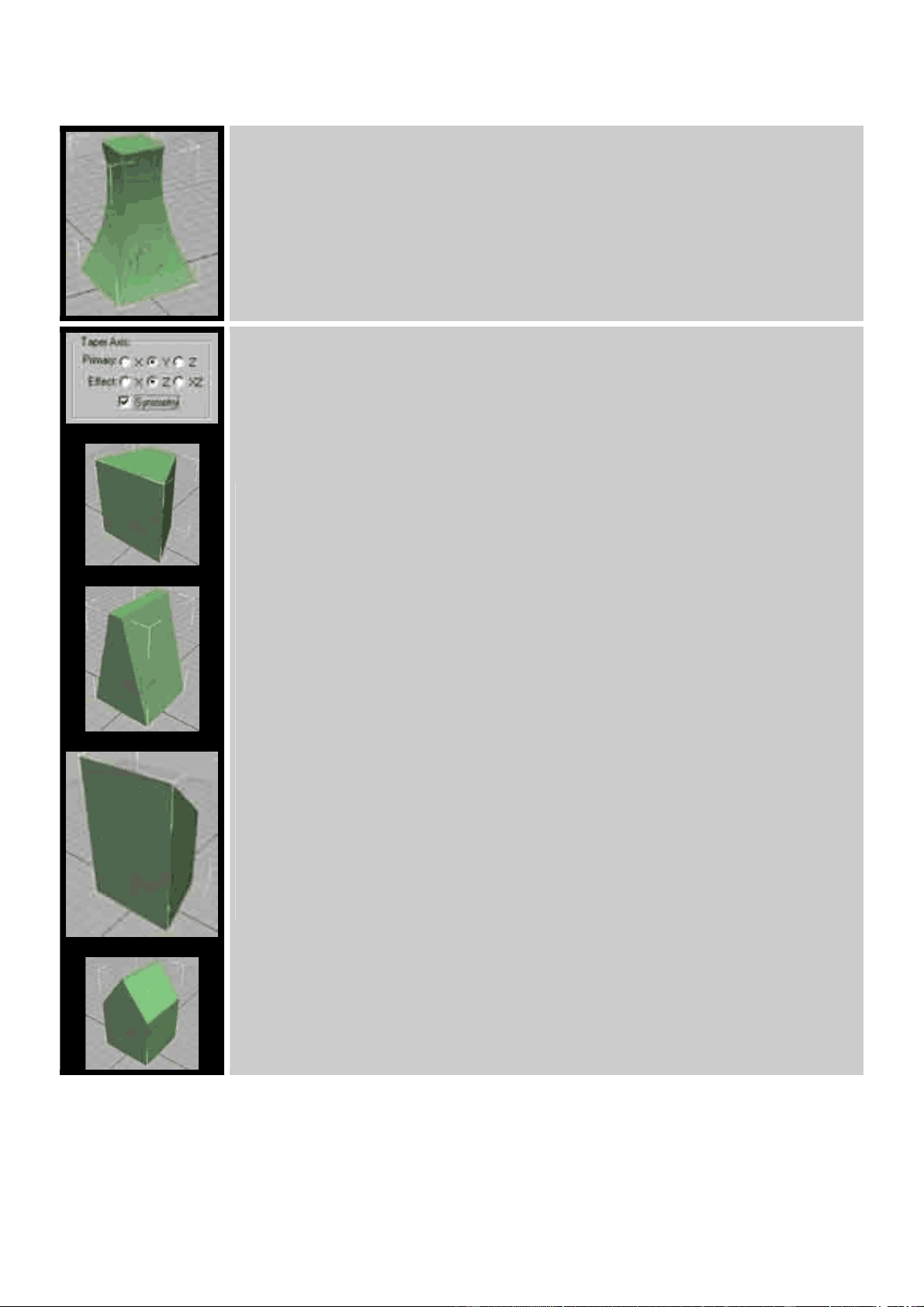
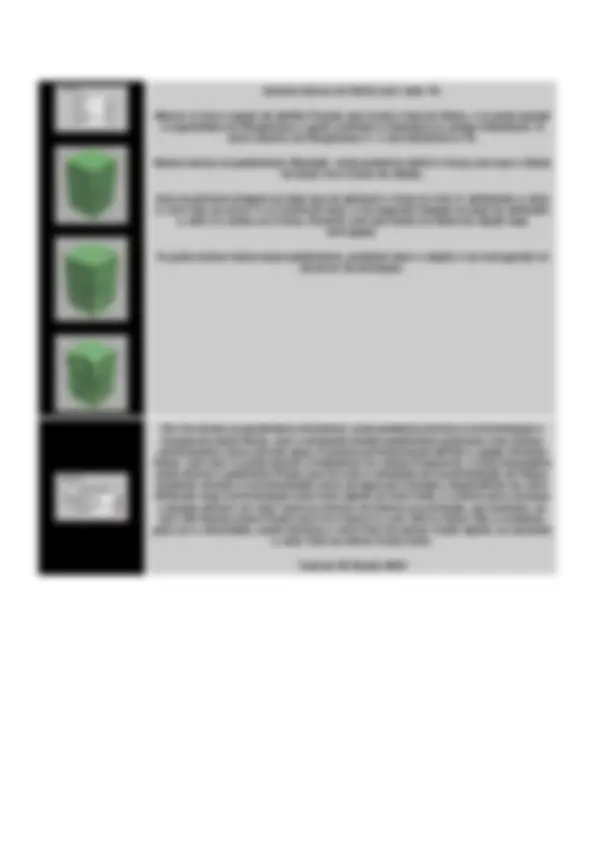
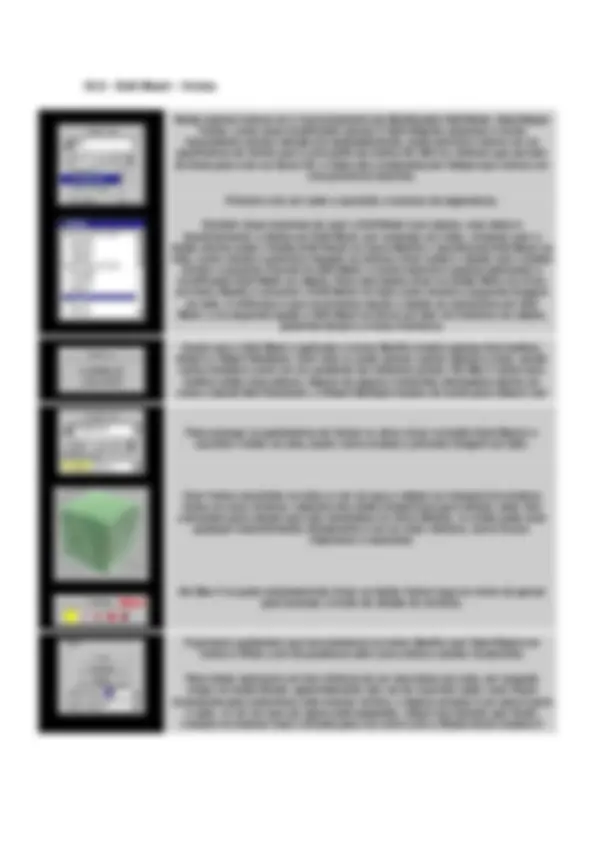
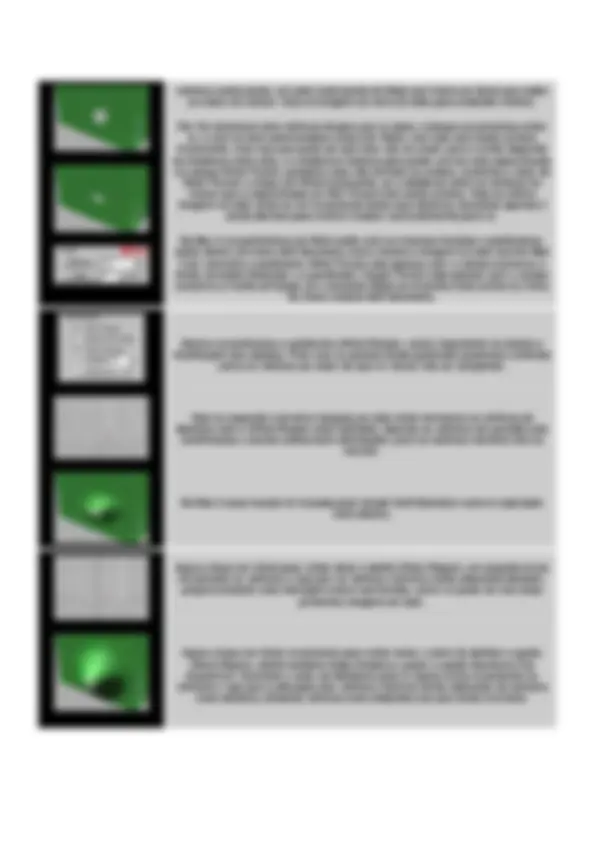
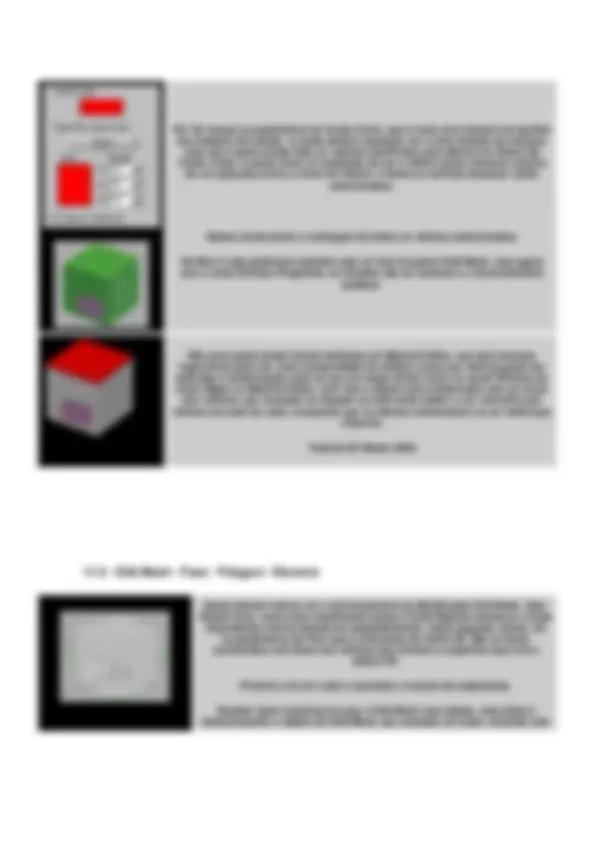
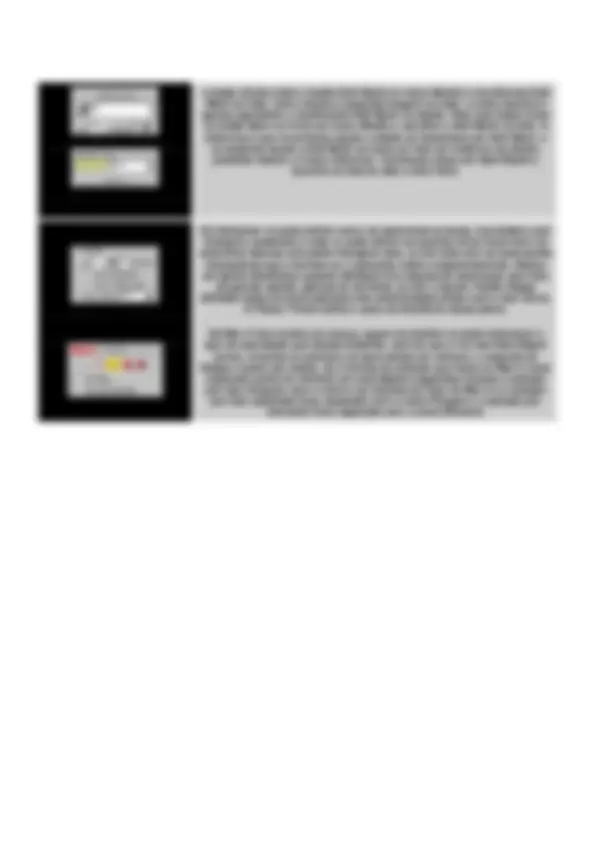
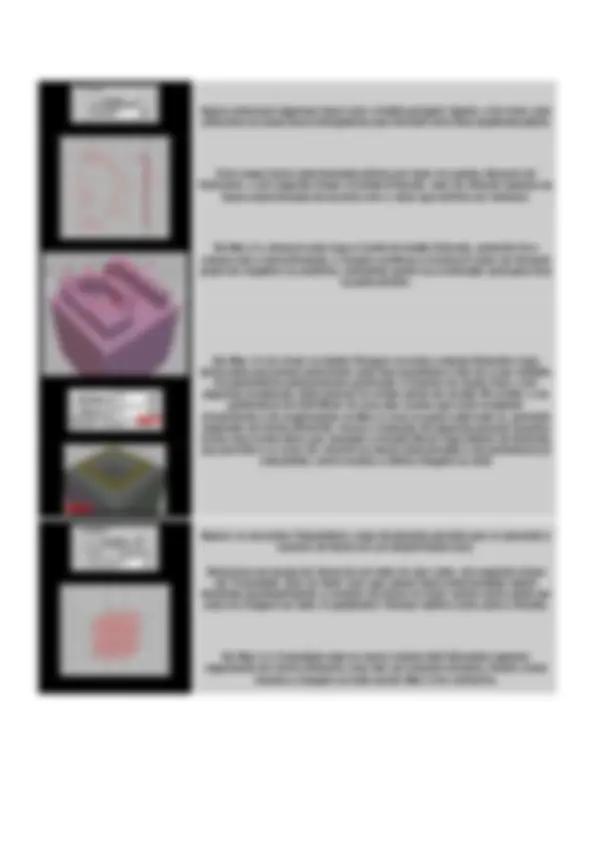
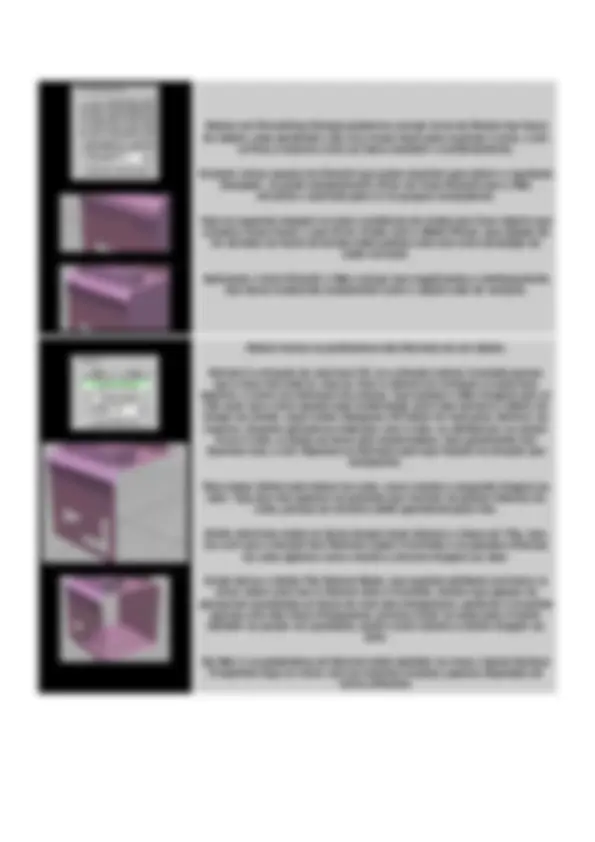
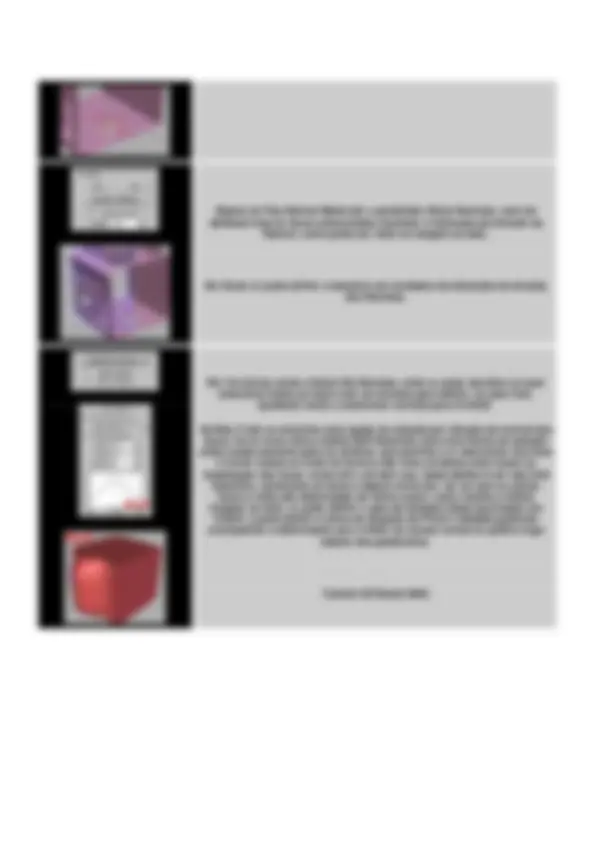
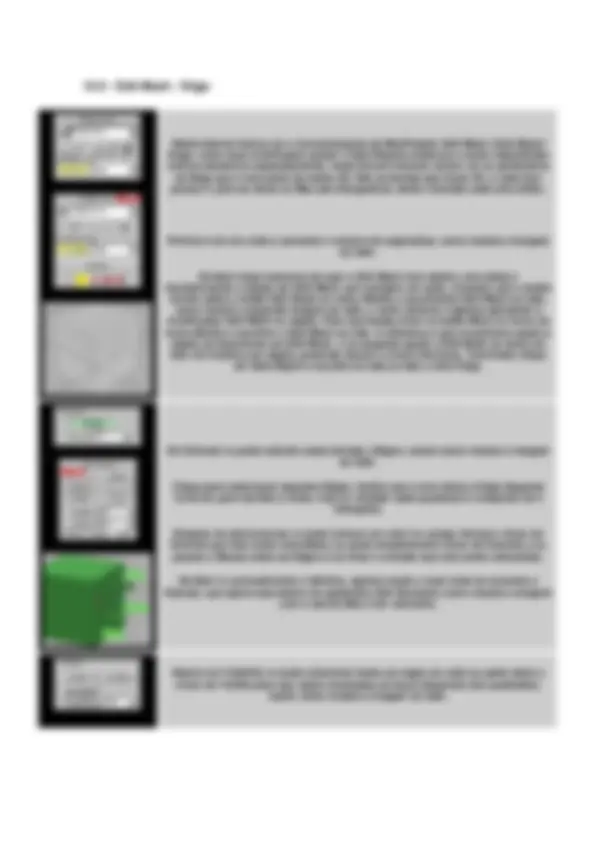

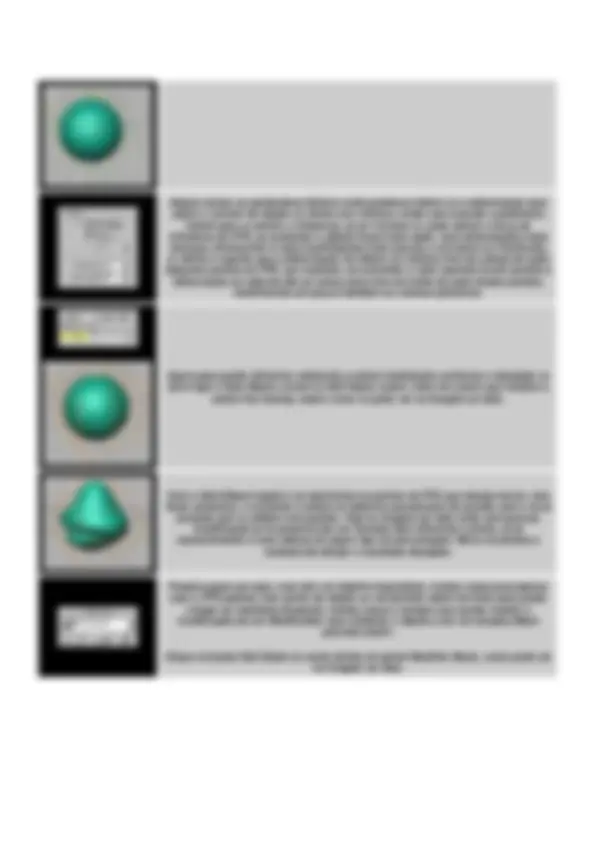
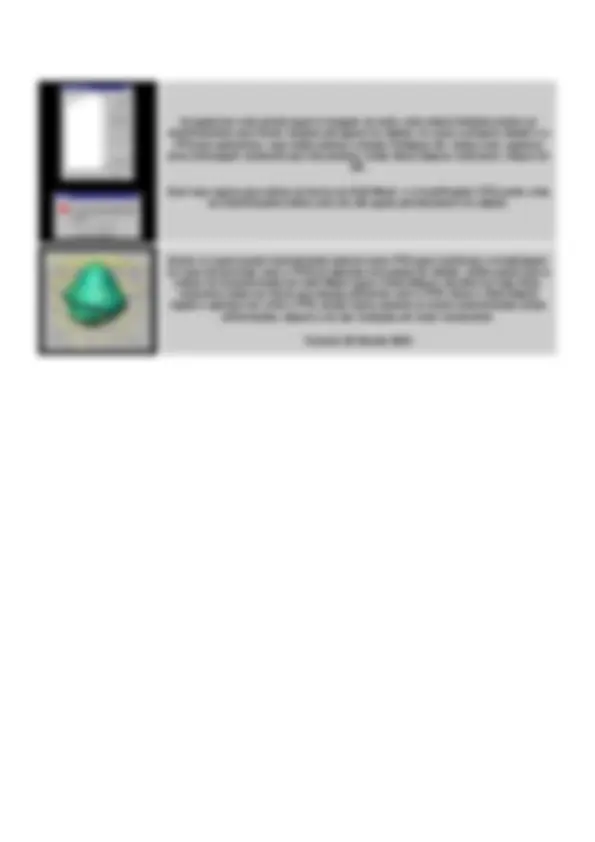
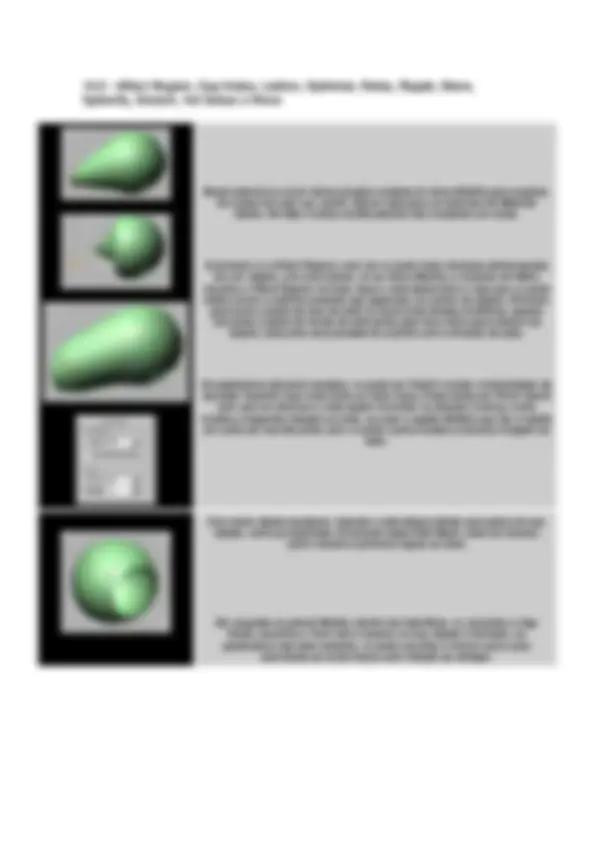
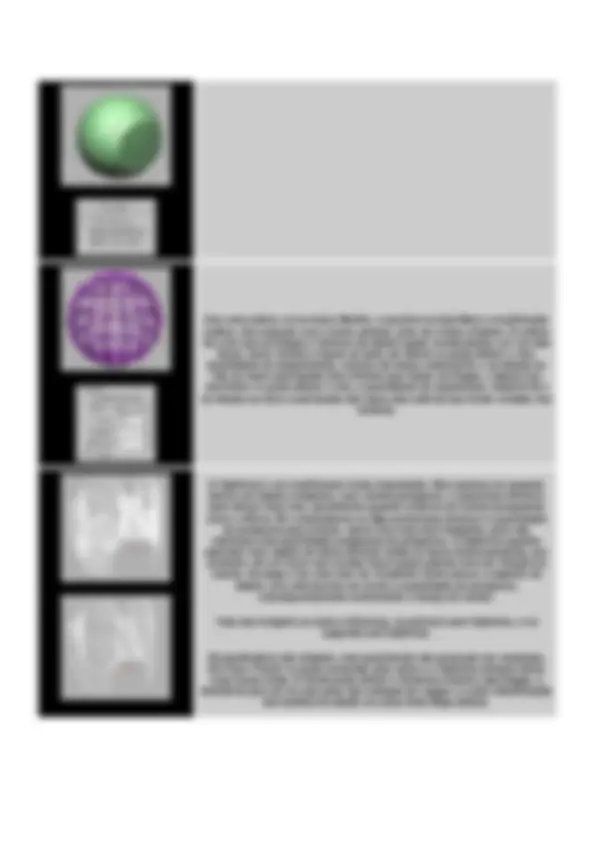
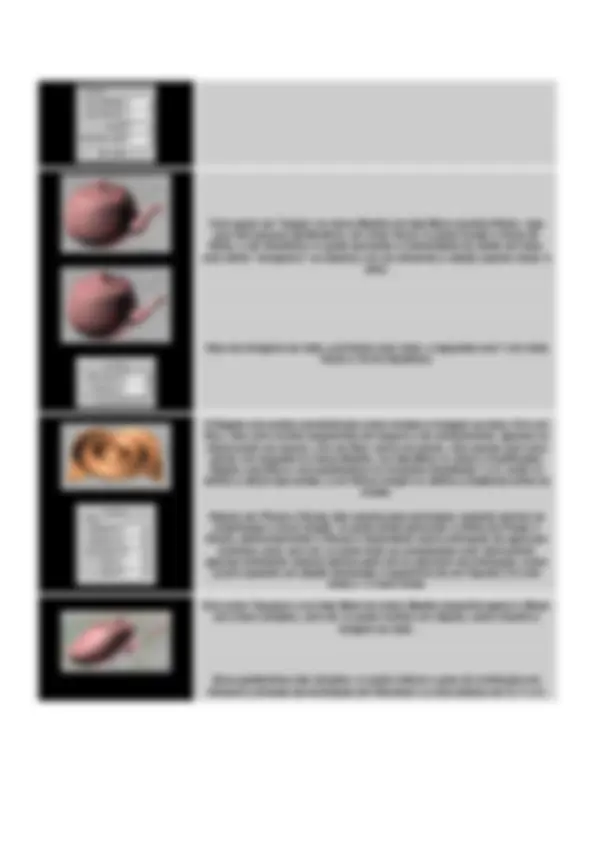
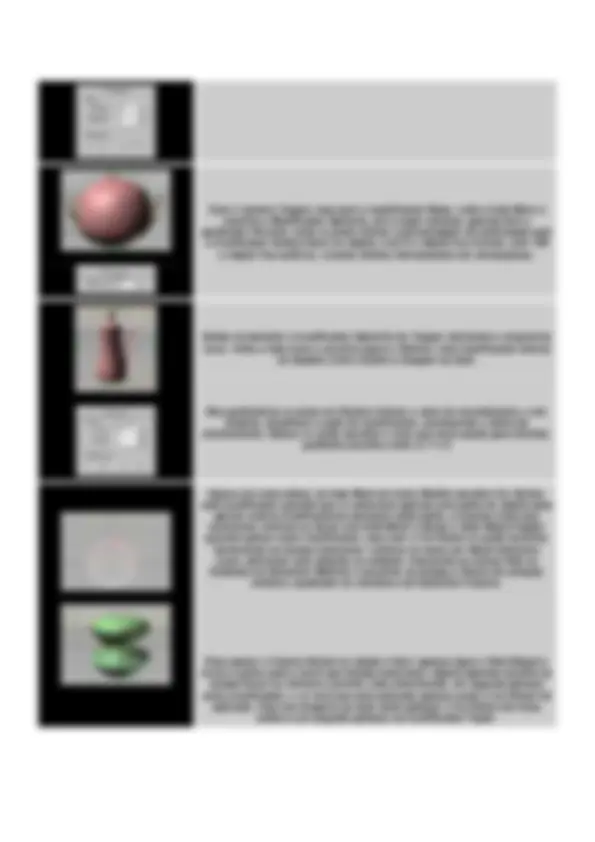
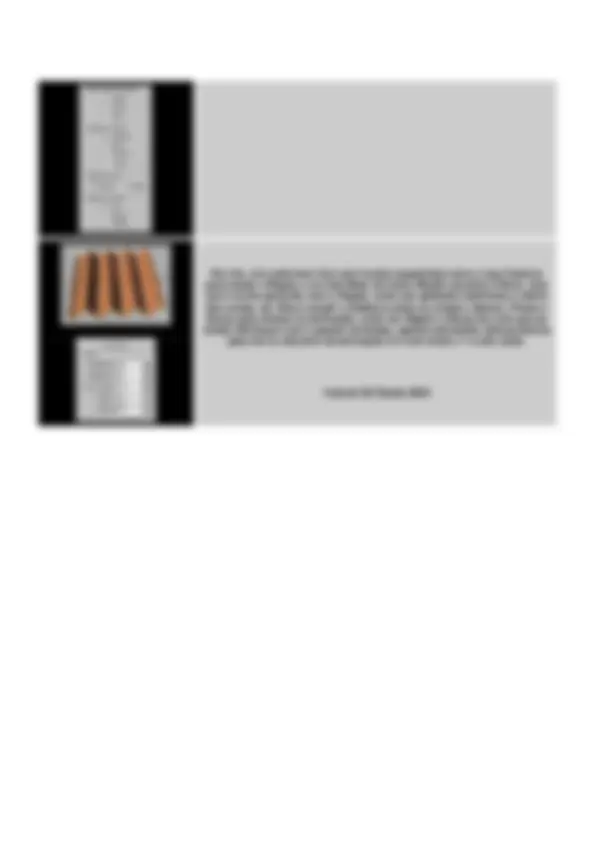
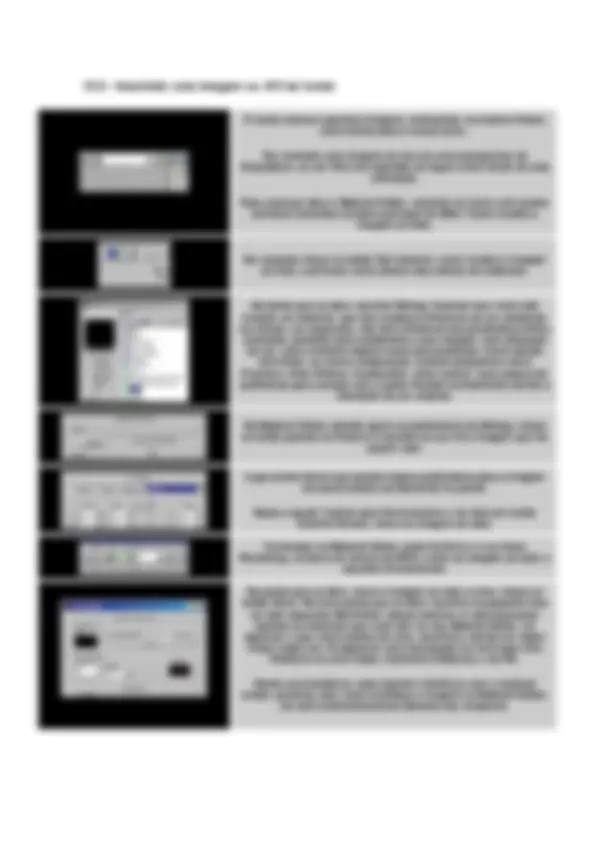
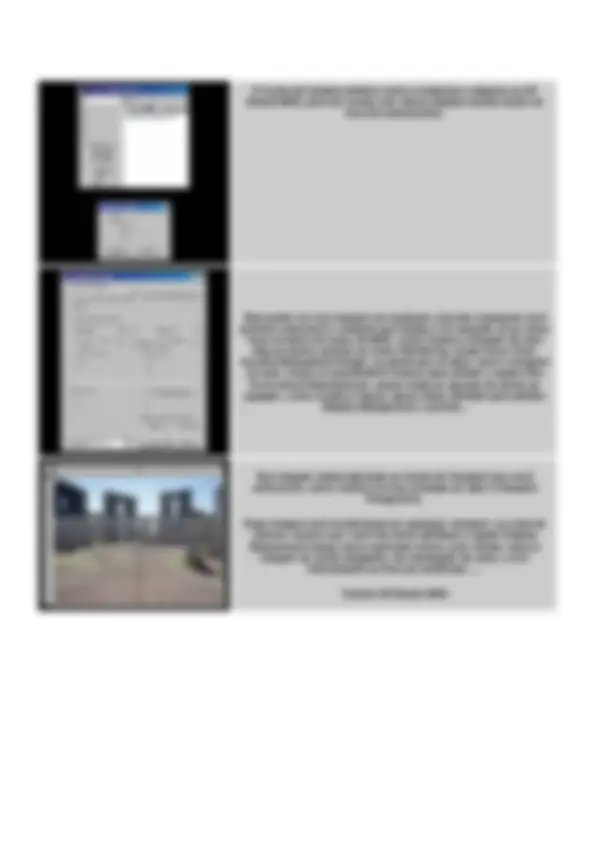
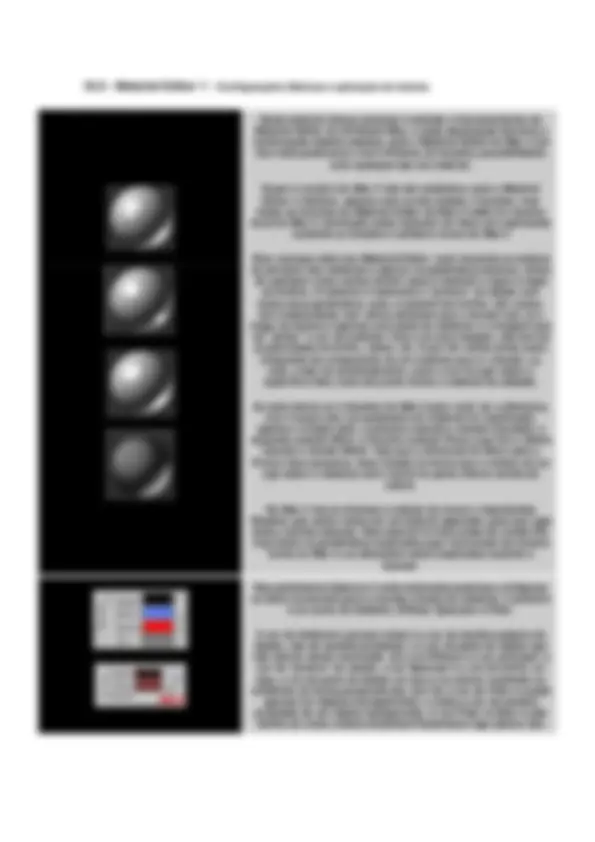

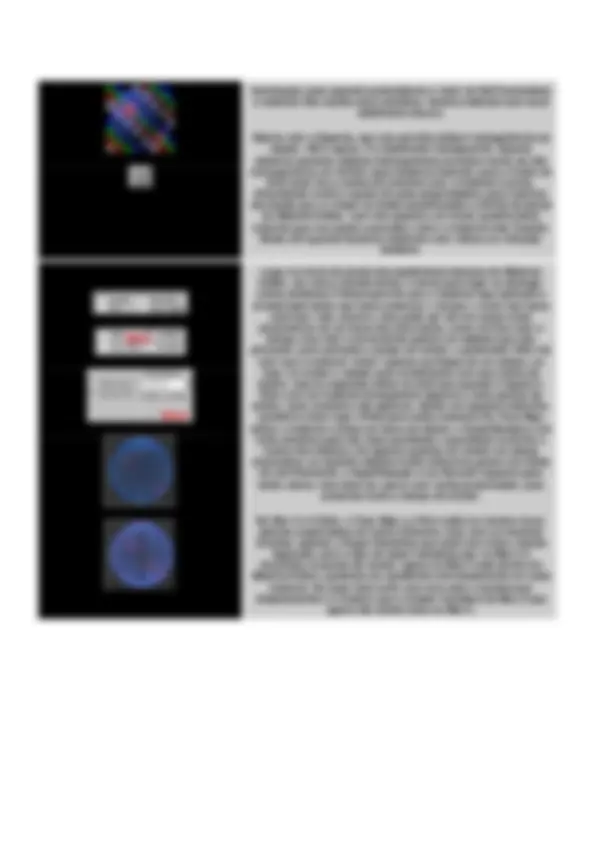
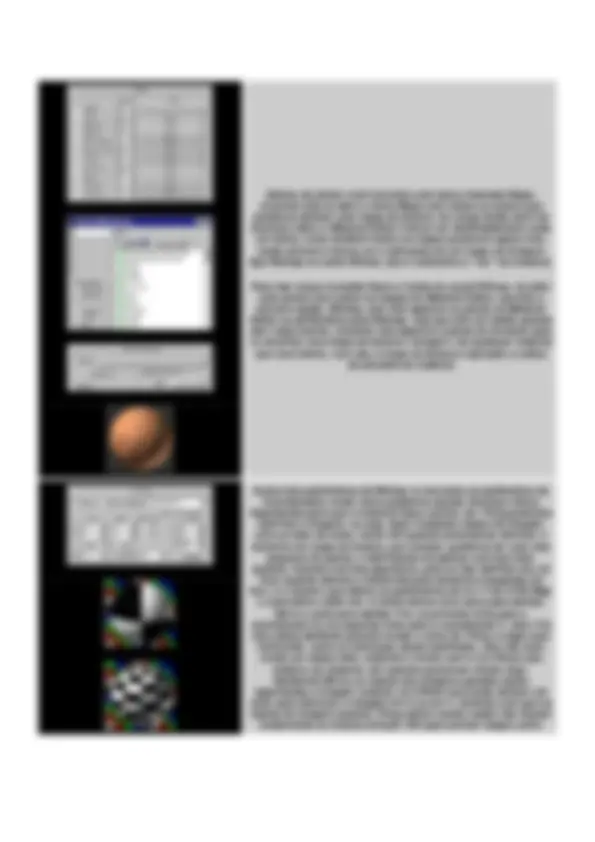
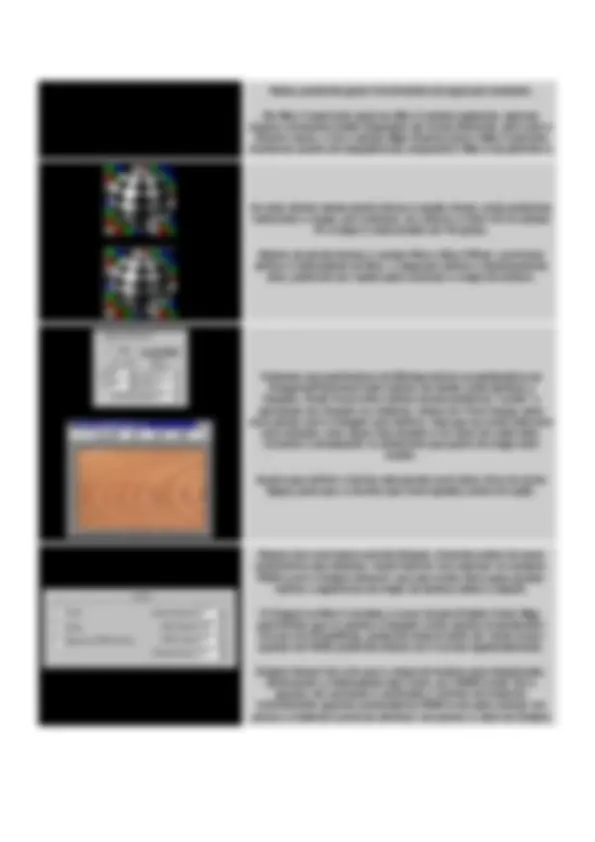
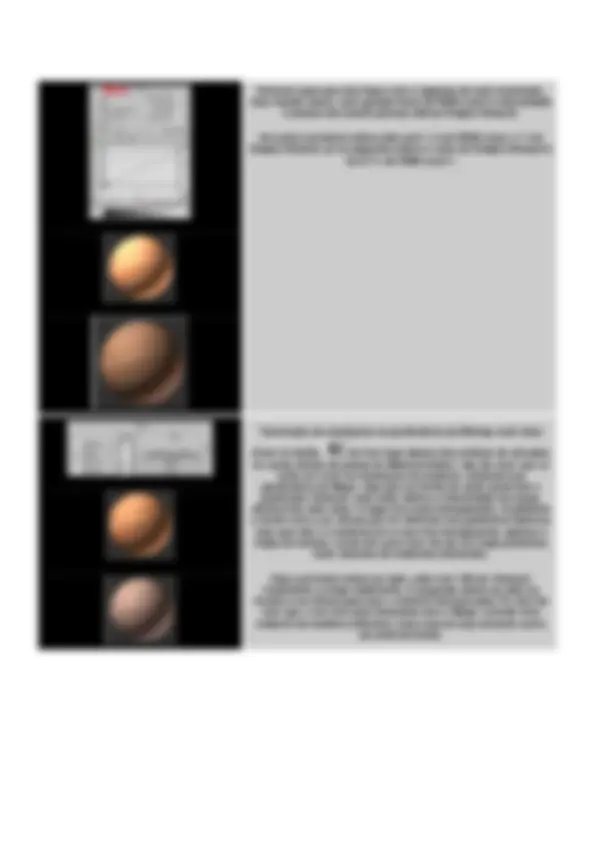
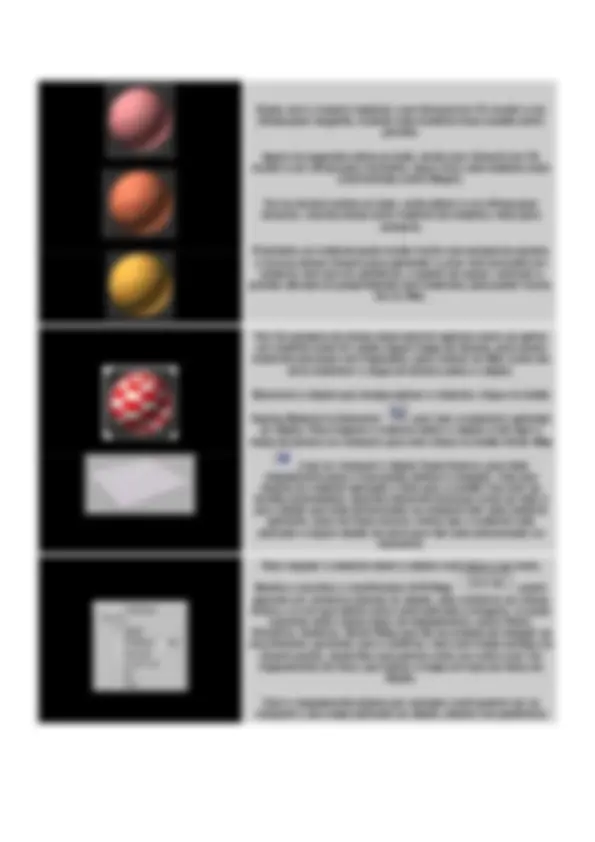
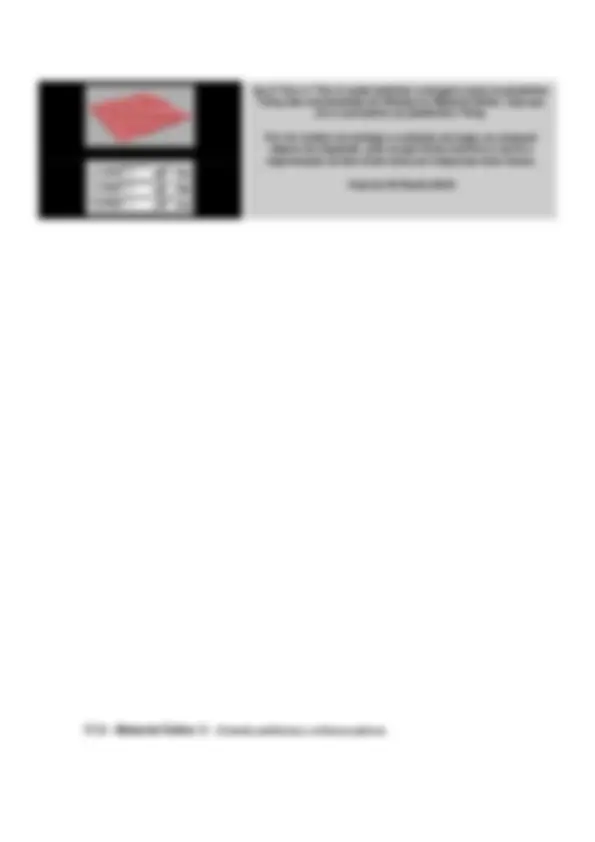
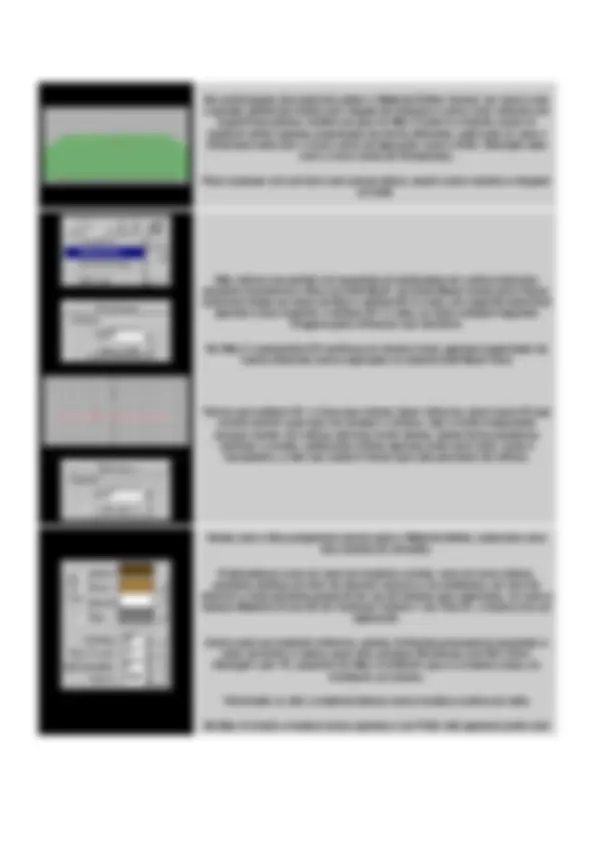
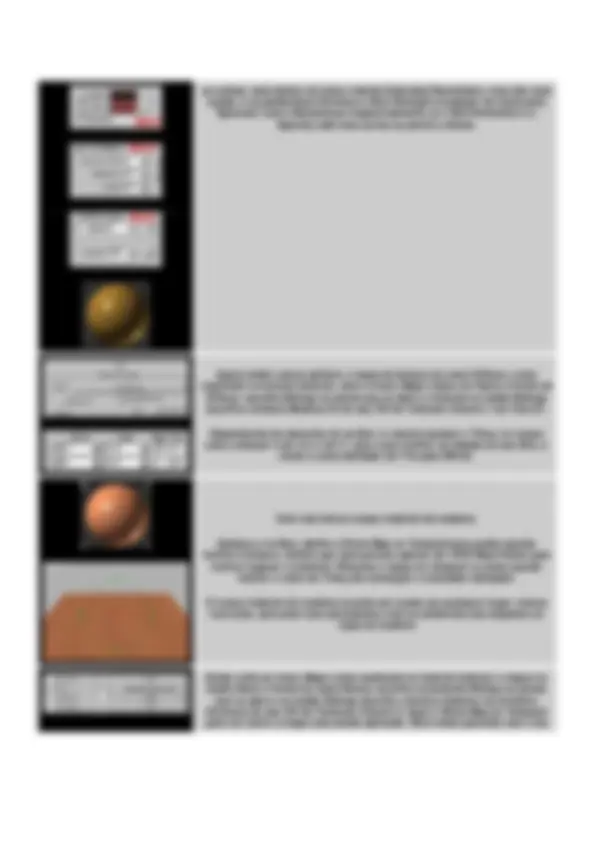
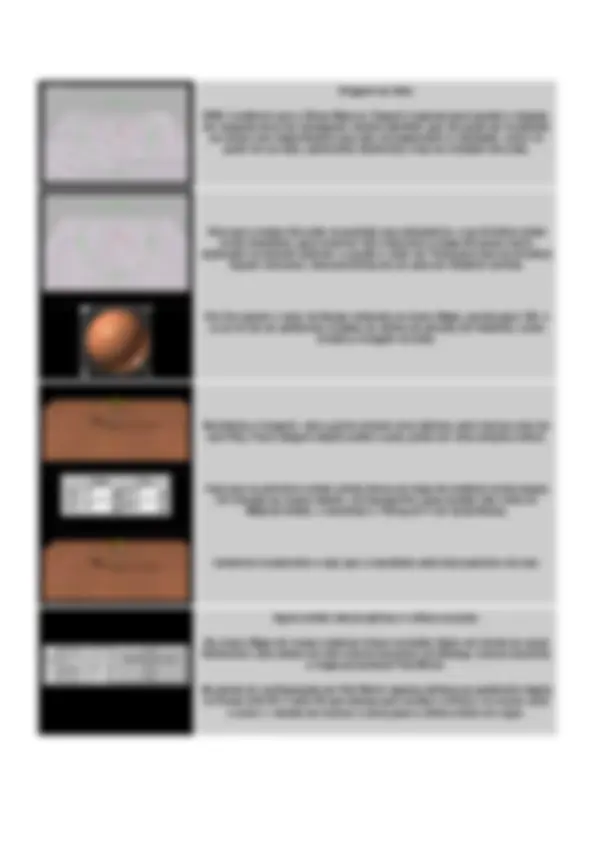
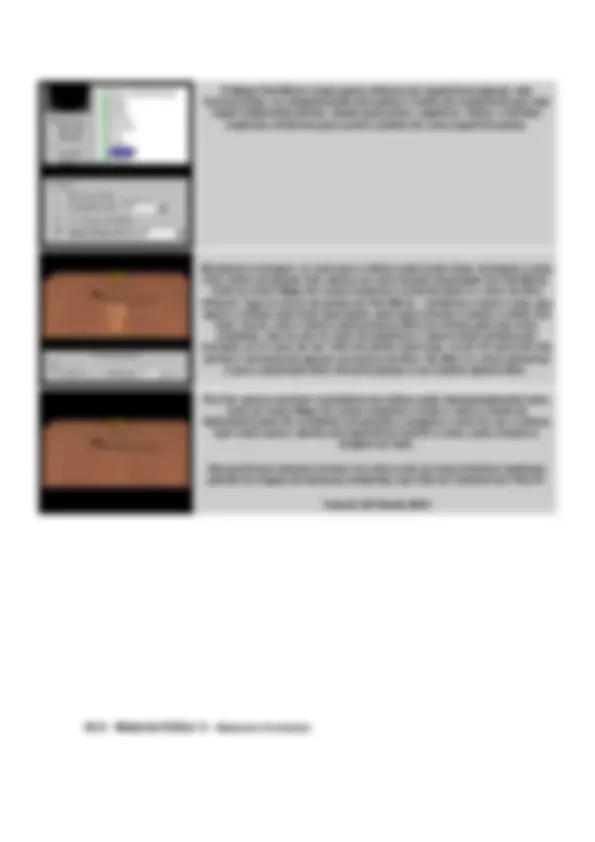
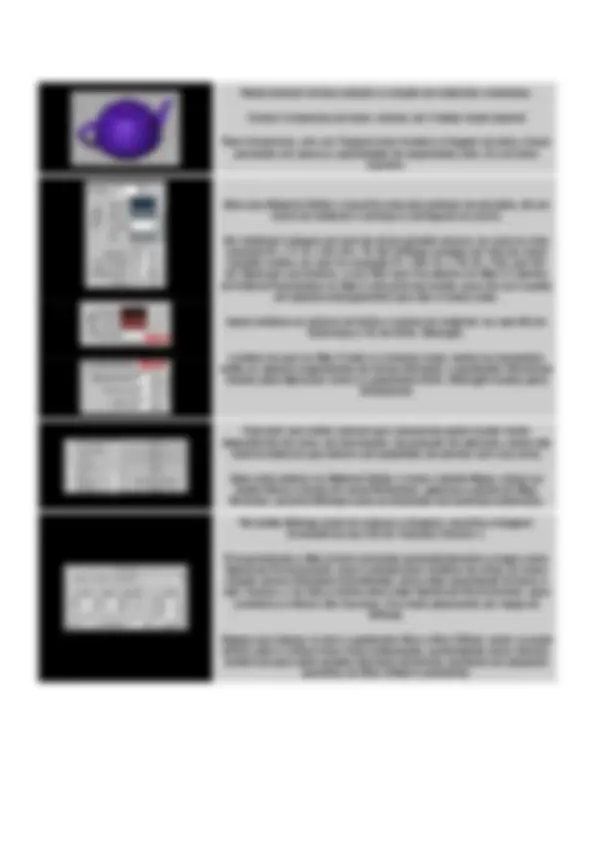
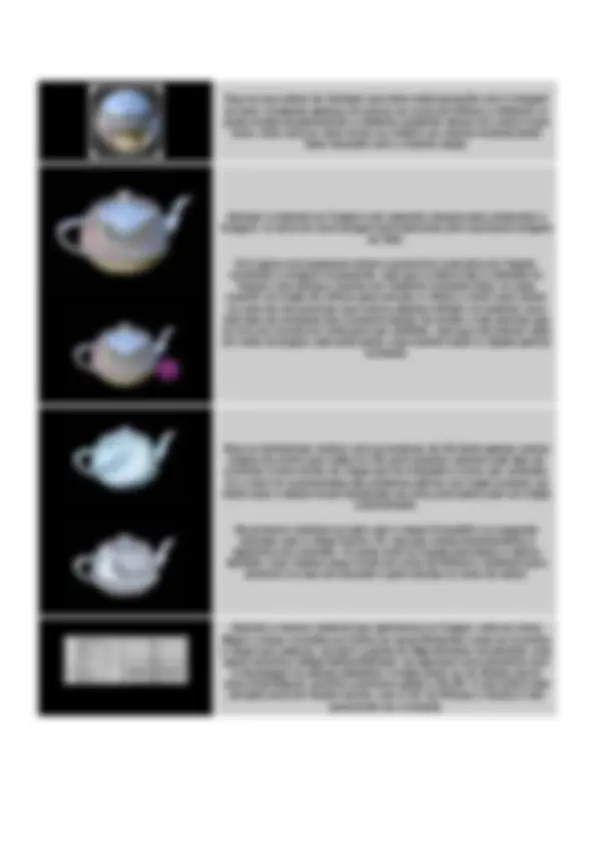
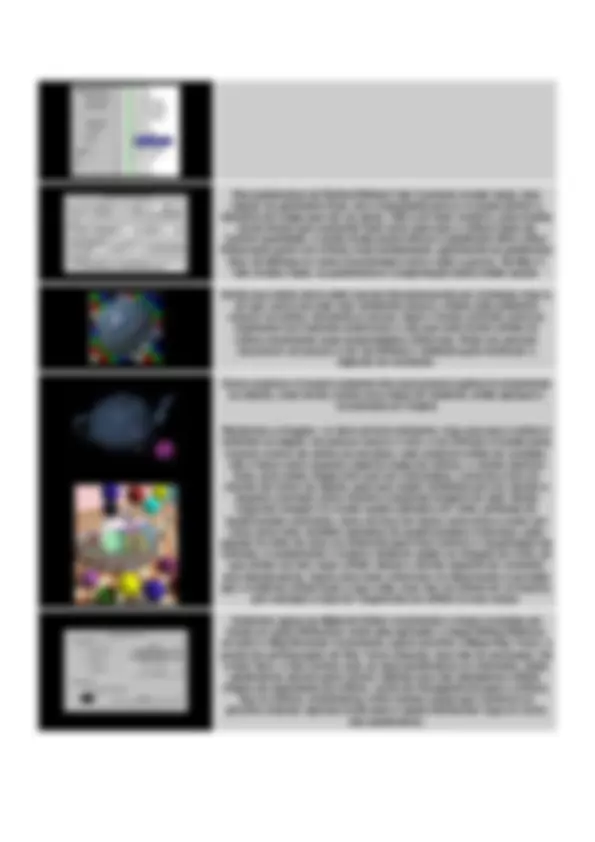


Estude fácil! Tem muito documento disponível na Docsity

Ganhe pontos ajudando outros esrudantes ou compre um plano Premium


Prepare-se para as provas
Estude fácil! Tem muito documento disponível na Docsity
Prepare-se para as provas com trabalhos de outros alunos como você, aqui na Docsity
Os melhores documentos à venda: Trabalhos de alunos formados
Prepare-se com as videoaulas e exercícios resolvidos criados a partir da grade da sua Universidade
Responda perguntas de provas passadas e avalie sua preparação.

Ganhe pontos para baixar
Ganhe pontos ajudando outros esrudantes ou compre um plano Premium
Comunidade
Peça ajuda à comunidade e tire suas dúvidas relacionadas ao estudo
Descubra as melhores universidades em seu país de acordo com os usuários da Docsity
Guias grátis
Baixe gratuitamente nossos guias de estudo, métodos para diminuir a ansiedade, dicas de TCC preparadas pelos professores da Docsity
Apostilas de Arquitetura sobre o estudo do 3D Studio Max Interface basico, Edit Mesh - Vertex, Edit Mesh - Face / Polygon / Elemen, Edit Mesh - Edge Free From Deform ( FFD ).
Tipologia: Notas de estudo
1 / 42

Esta página não é visível na pré-visualização
Não perca as partes importantes!
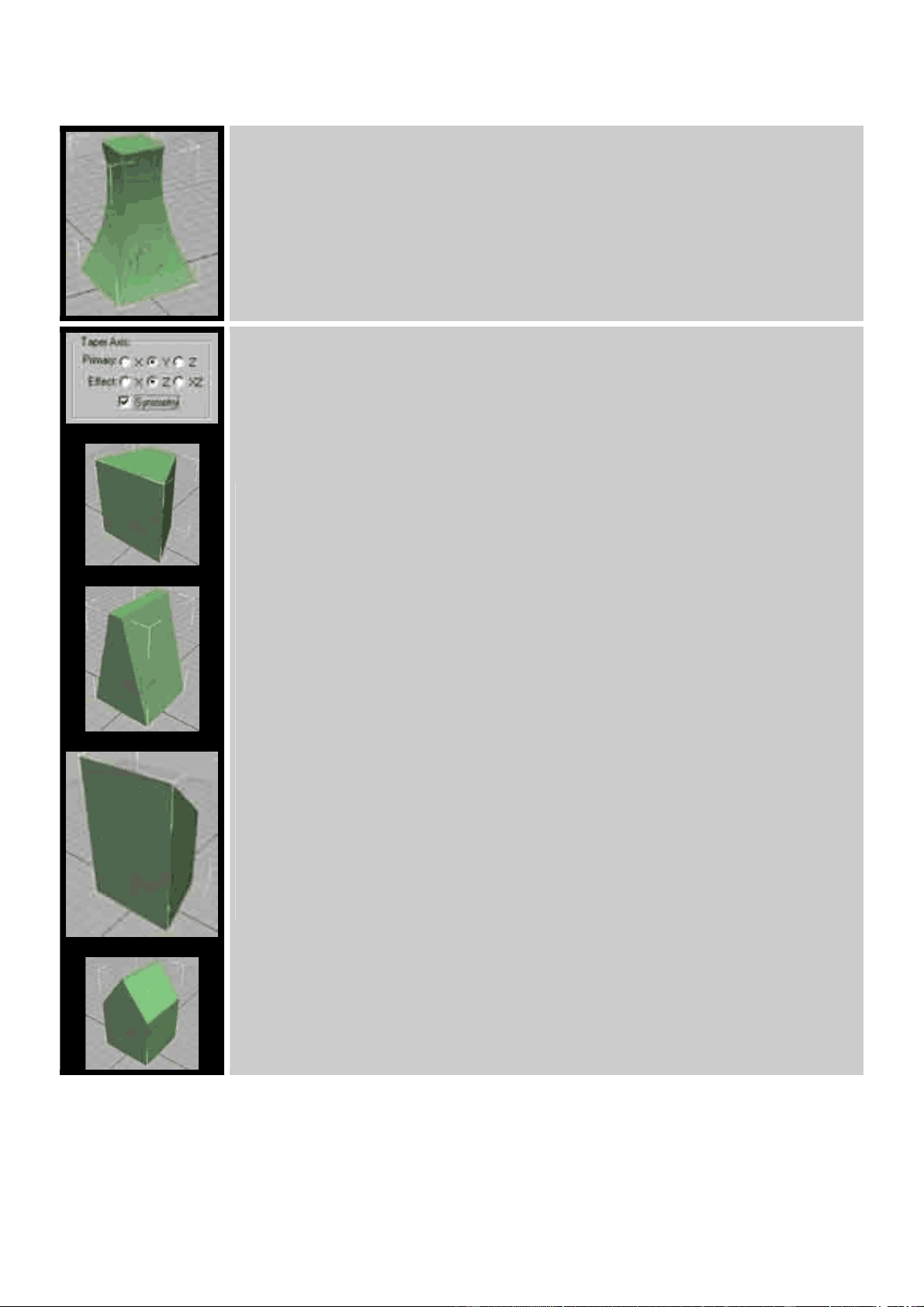
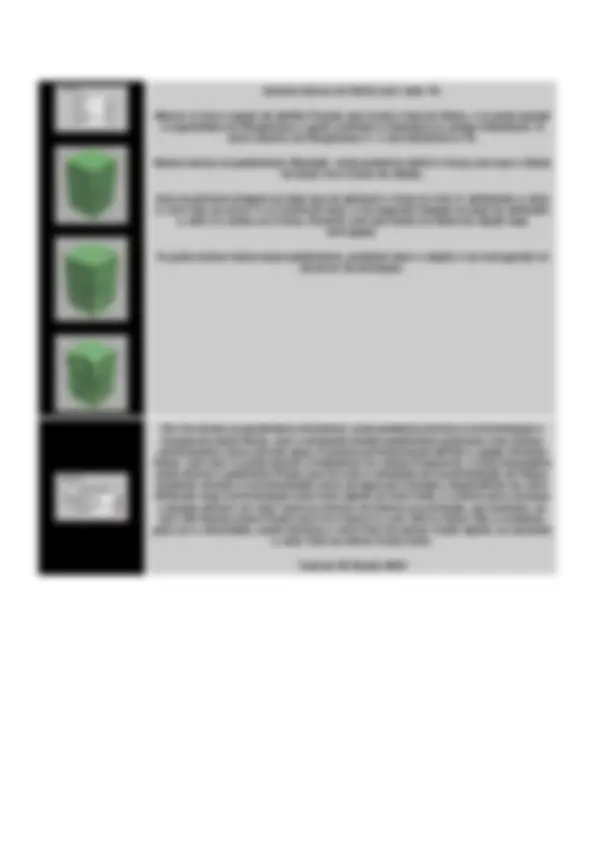
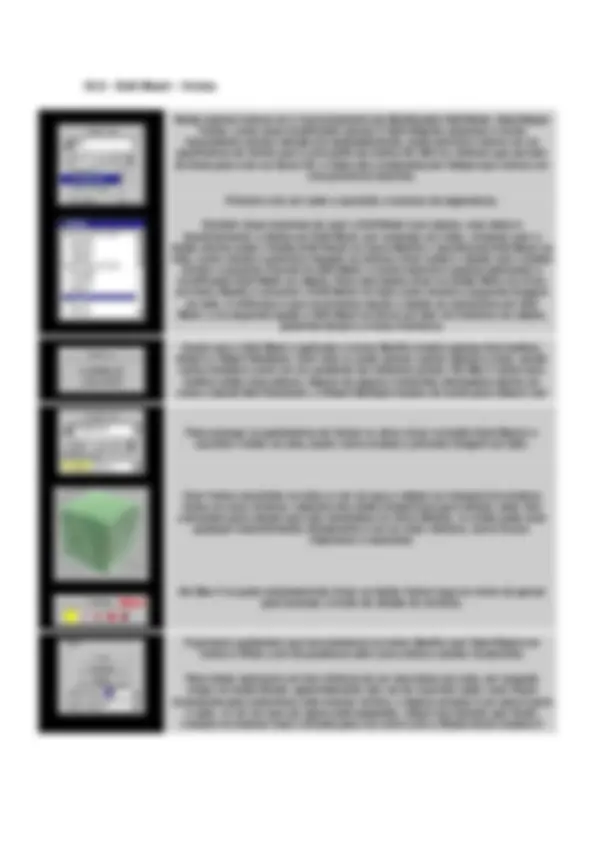
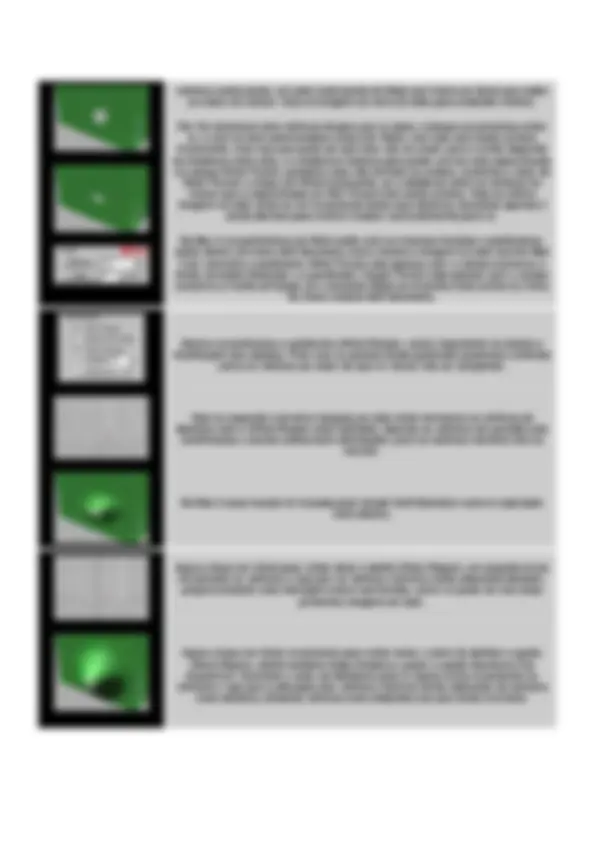
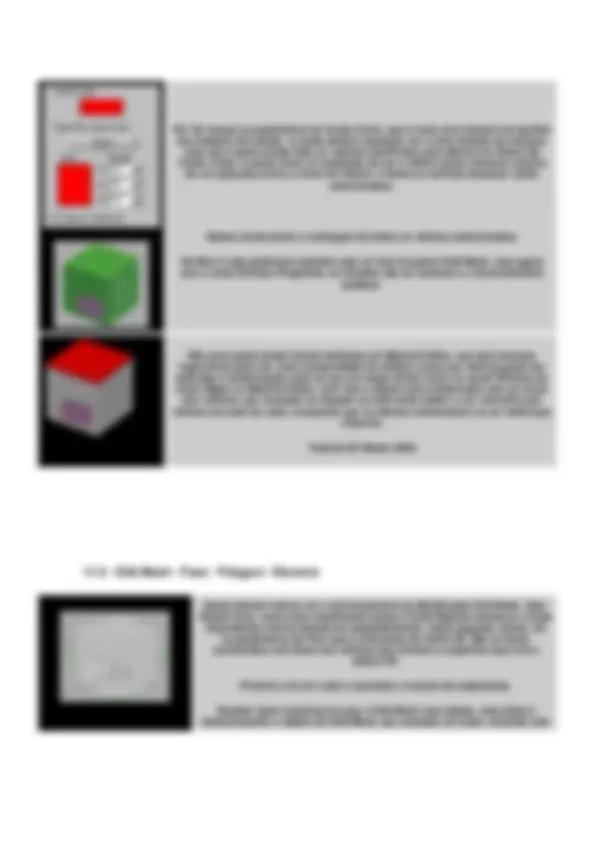
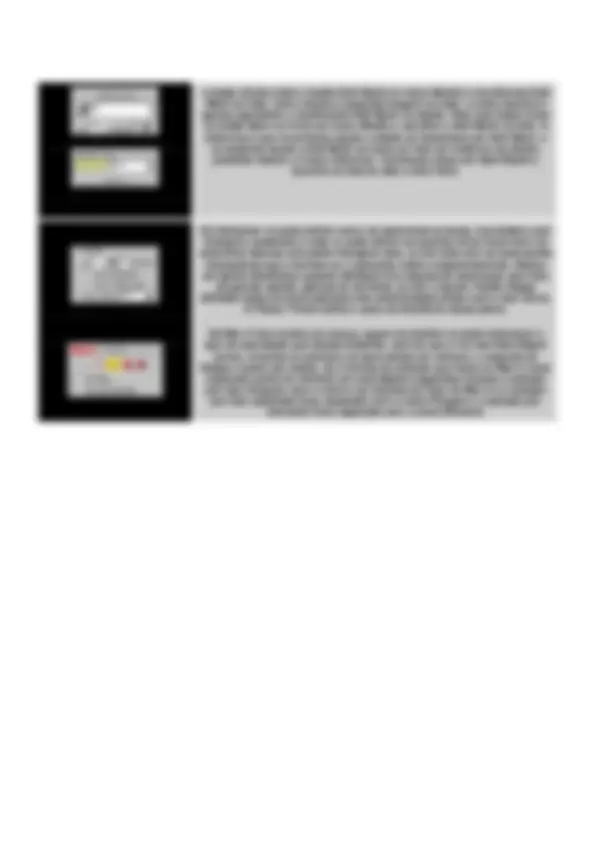
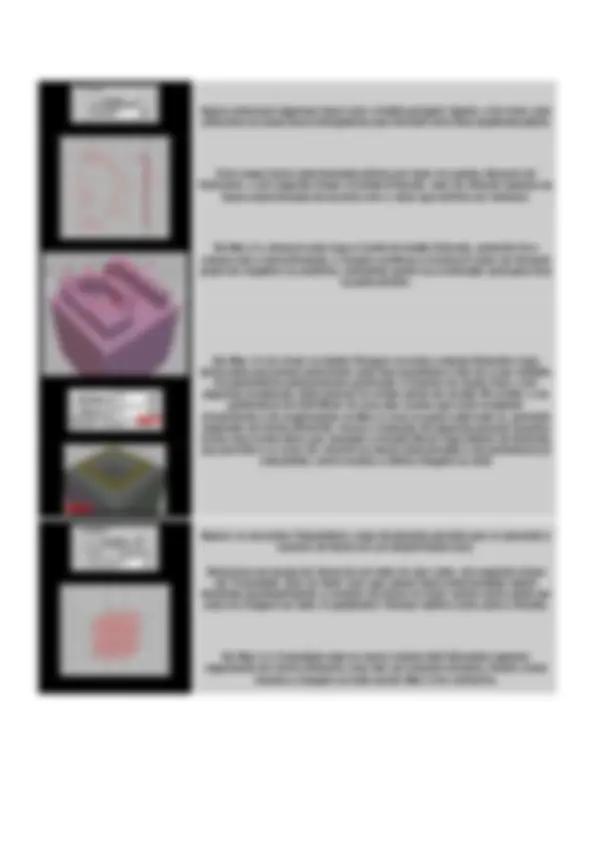
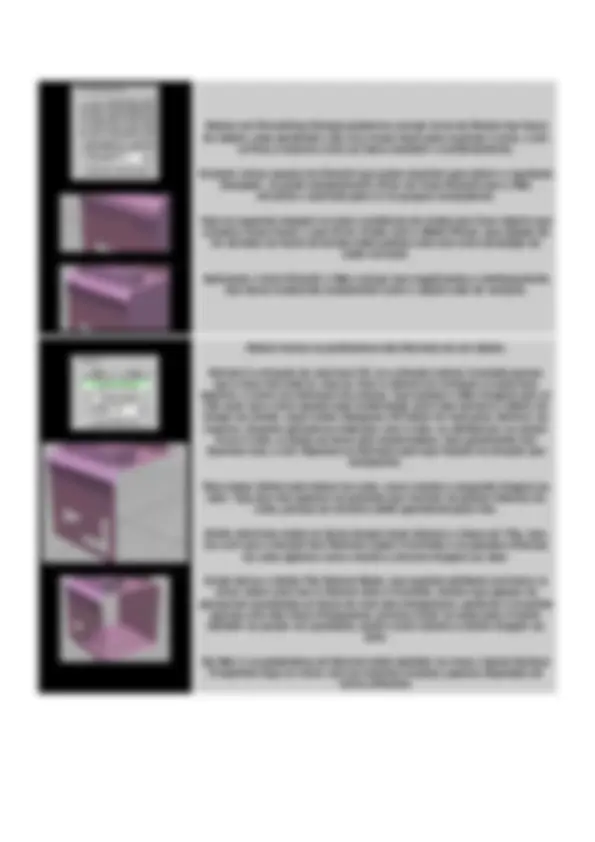
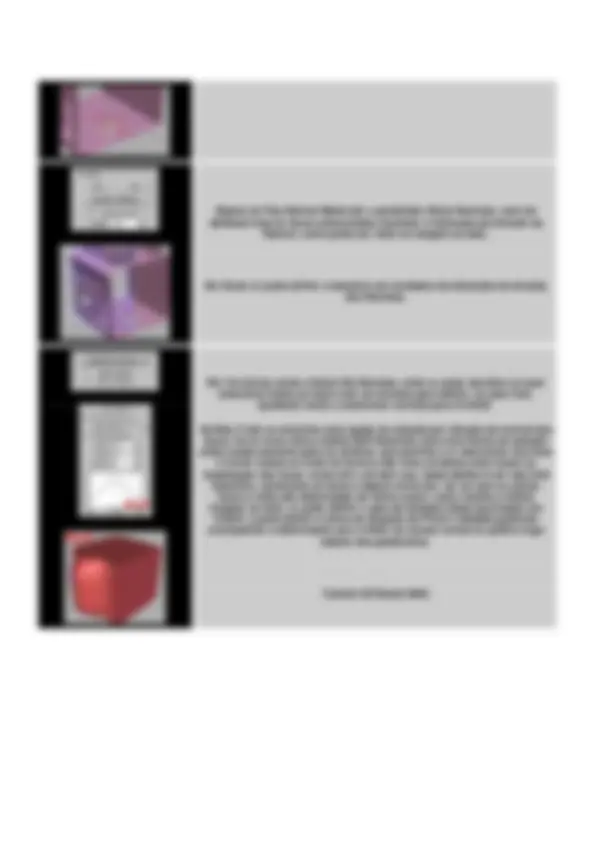
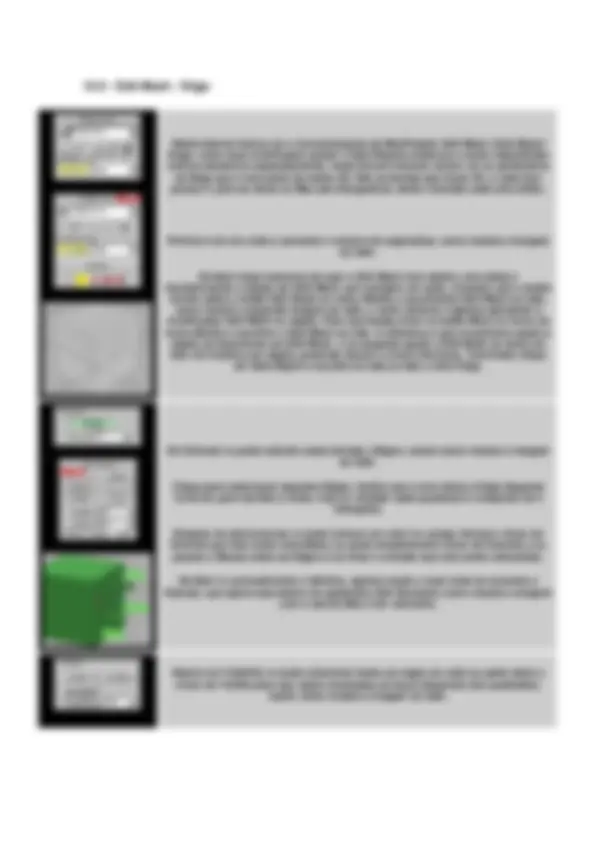

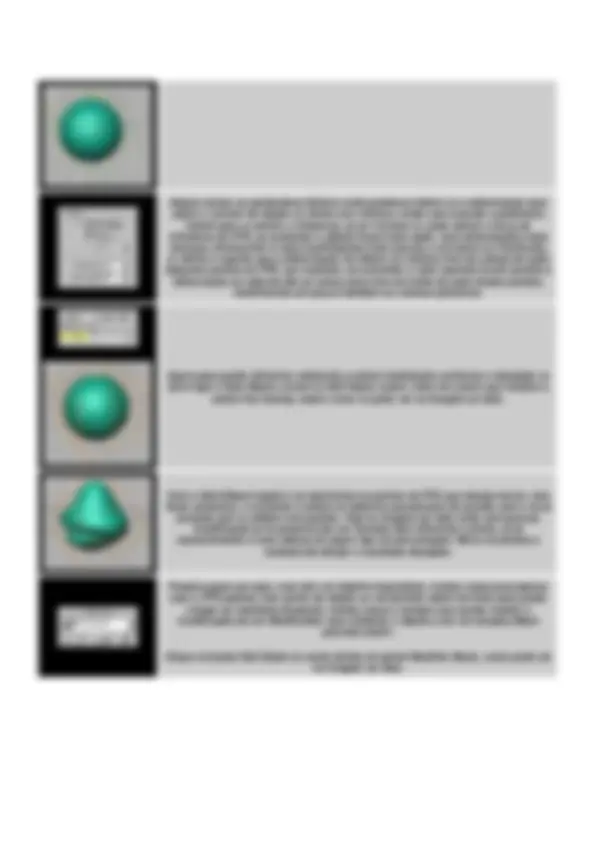
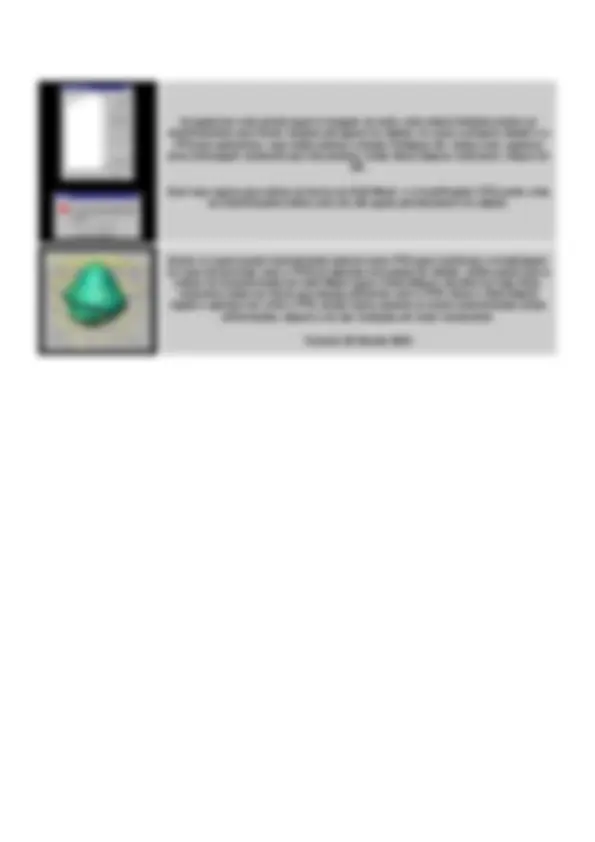
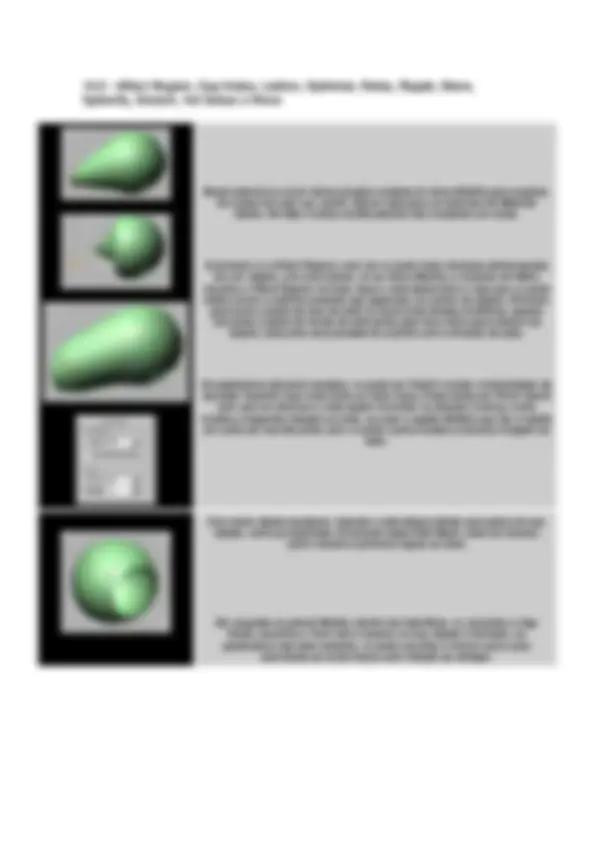
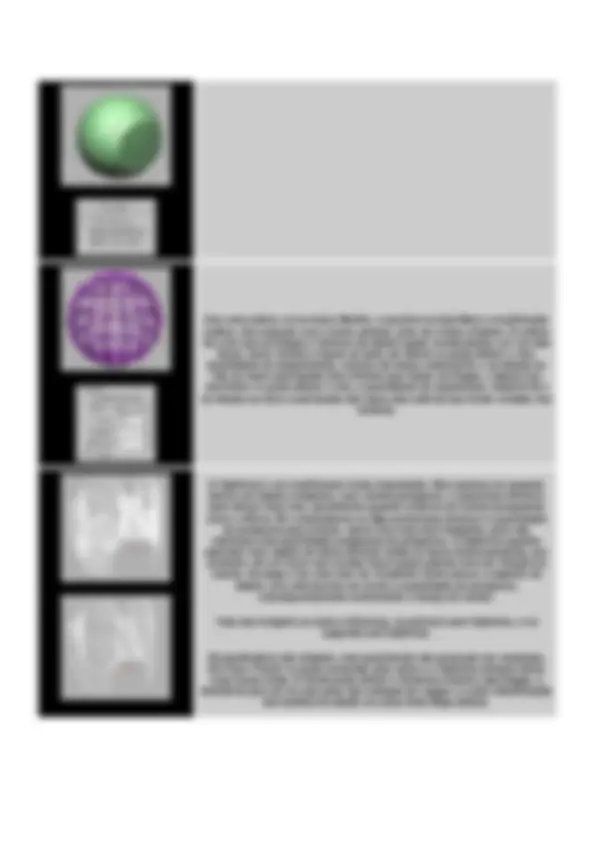
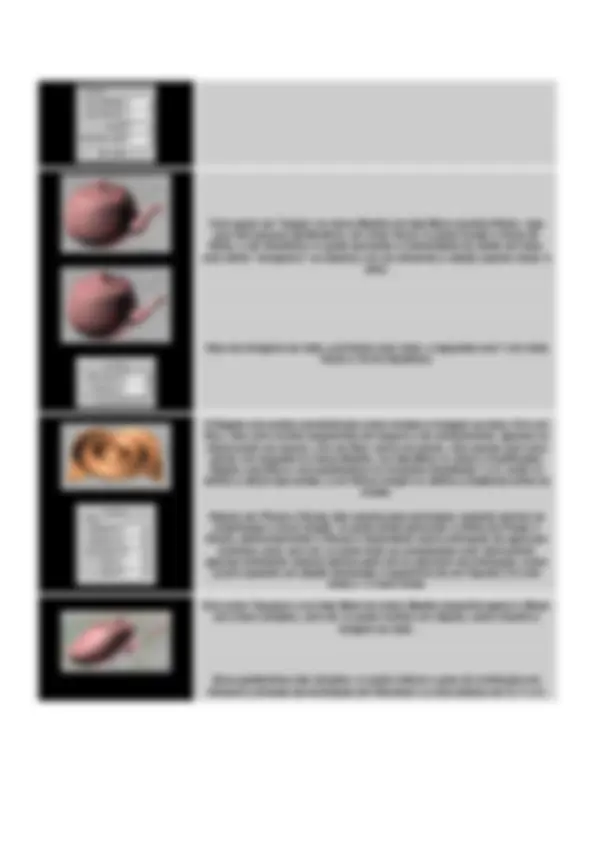
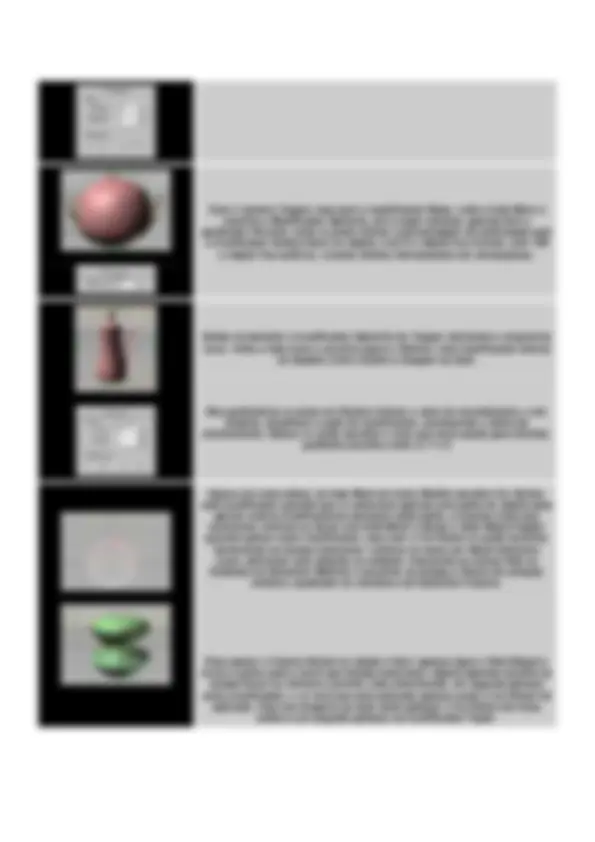
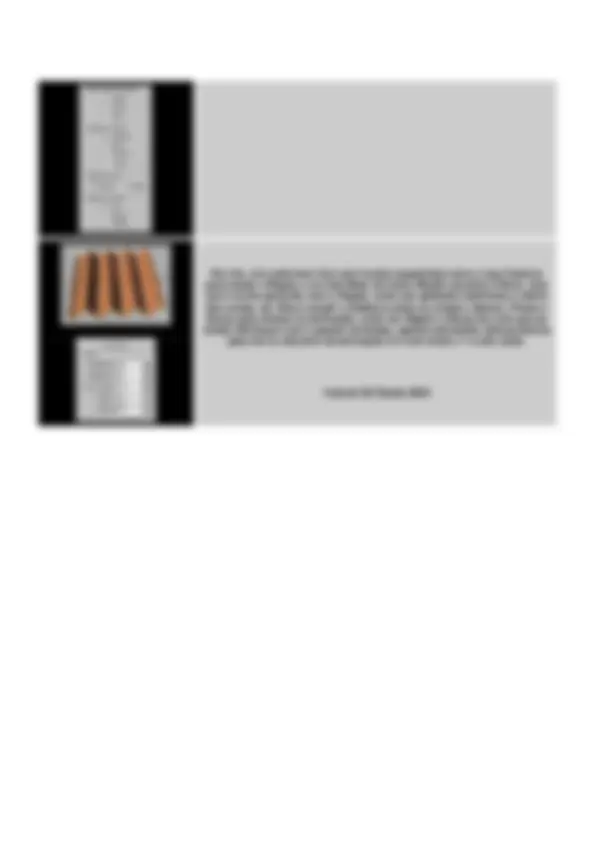
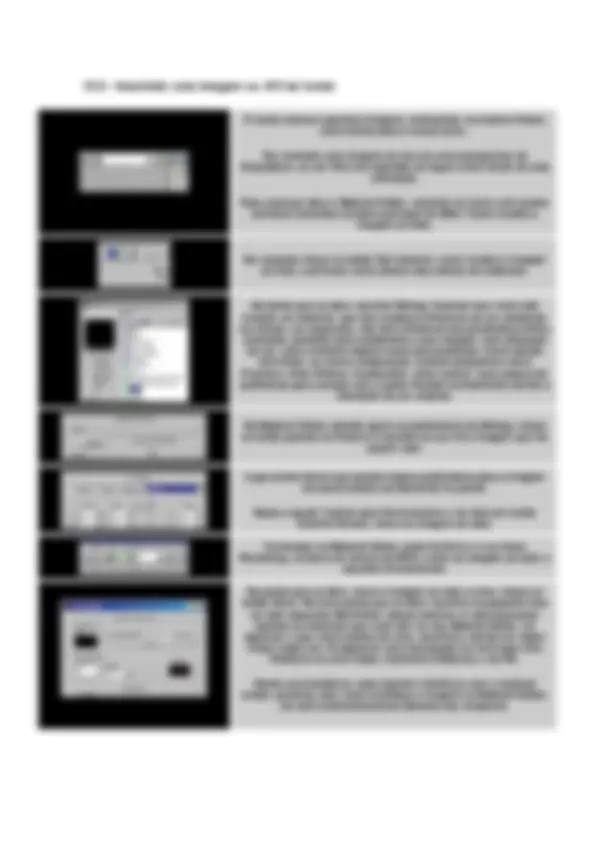
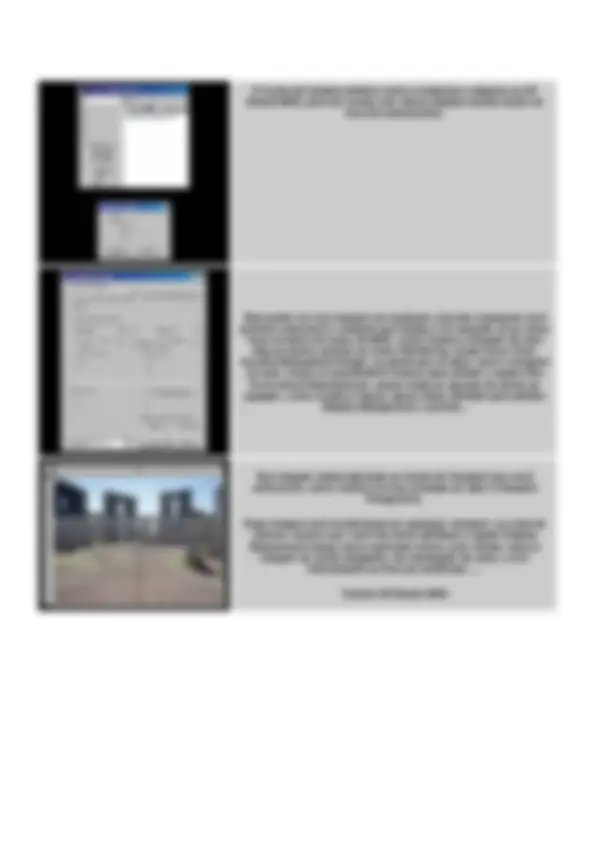
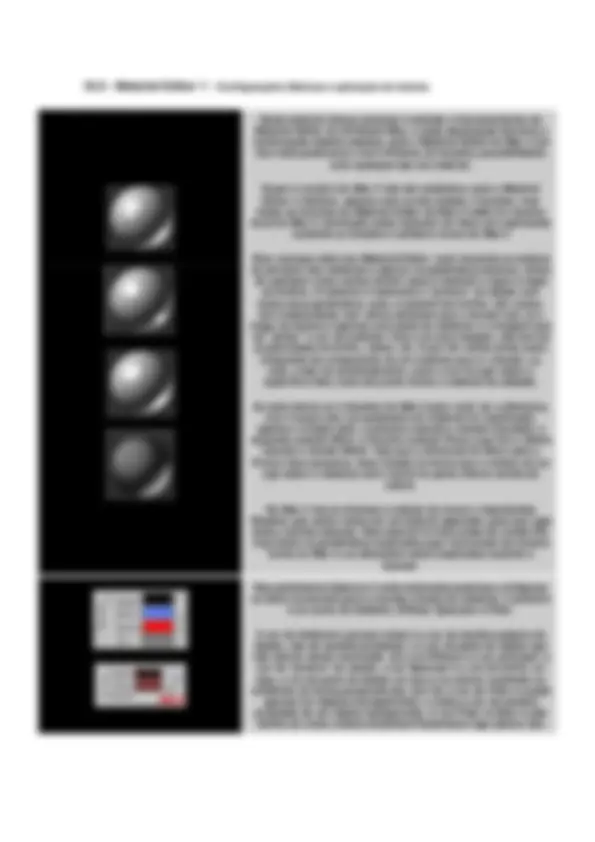

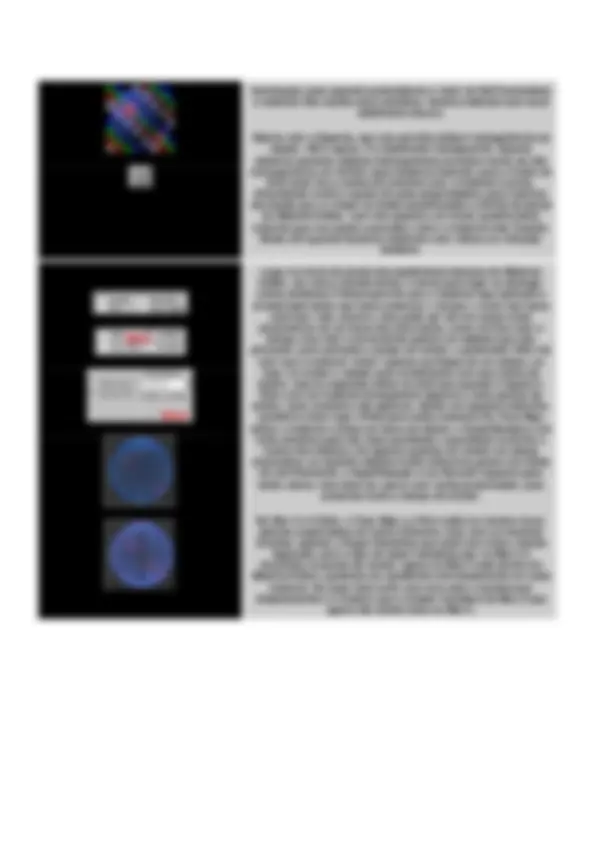
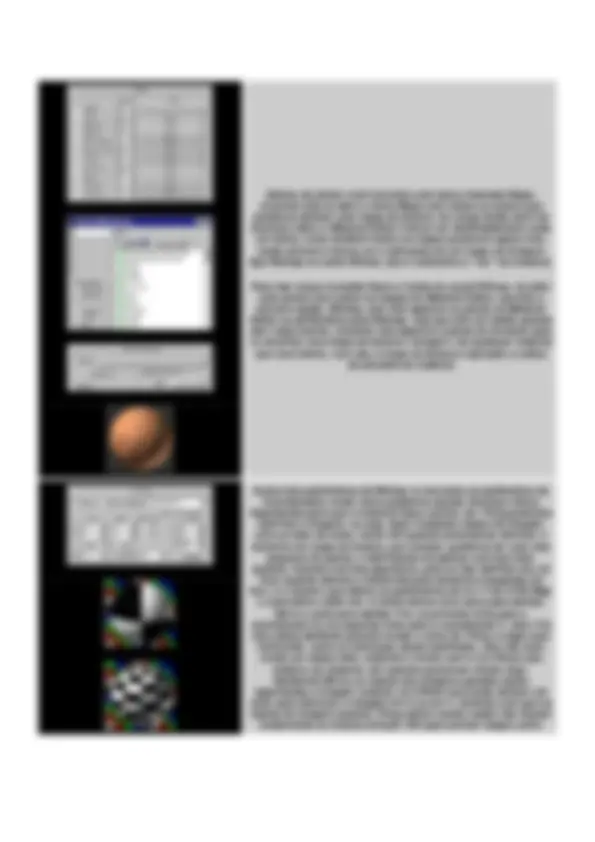
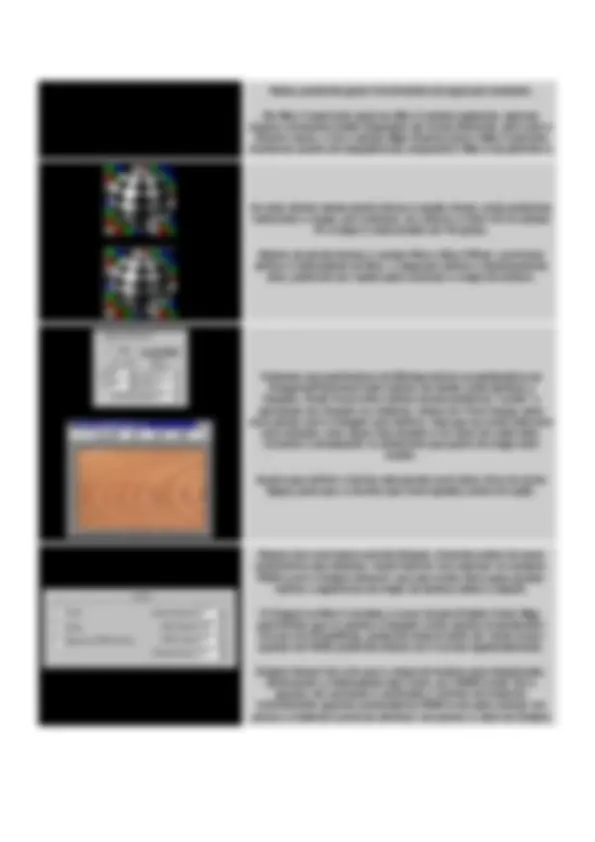
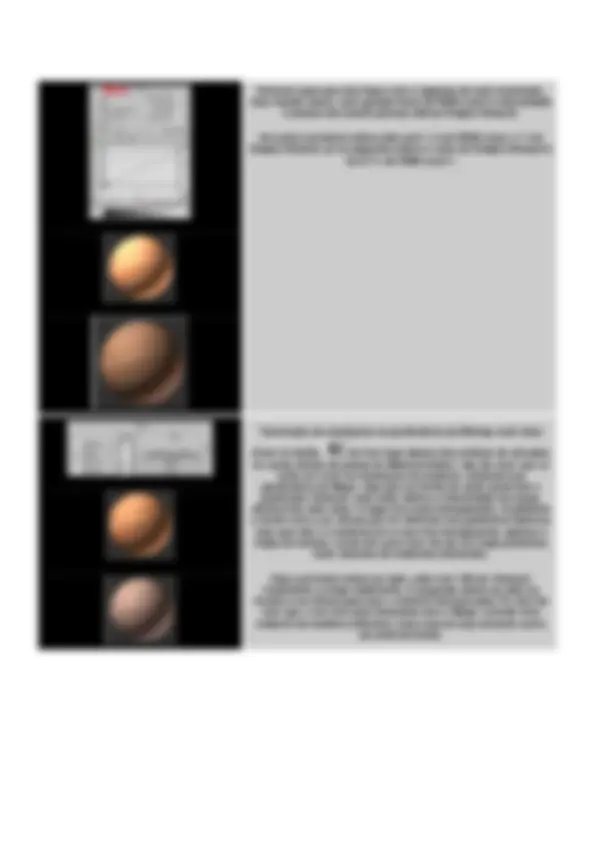
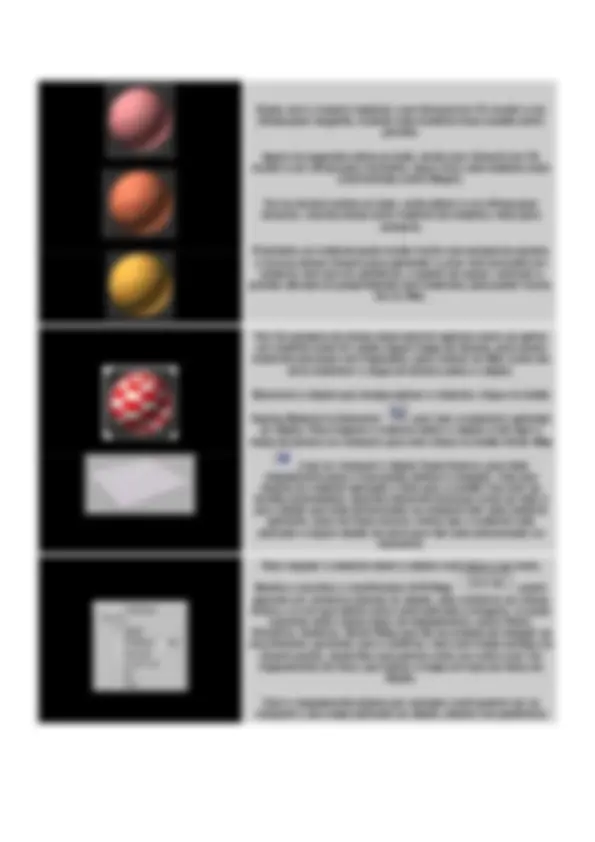
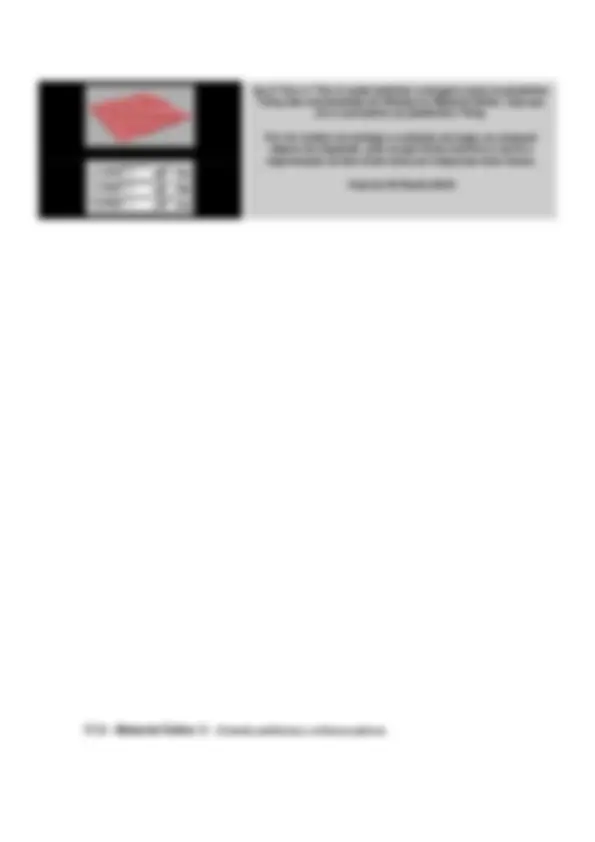
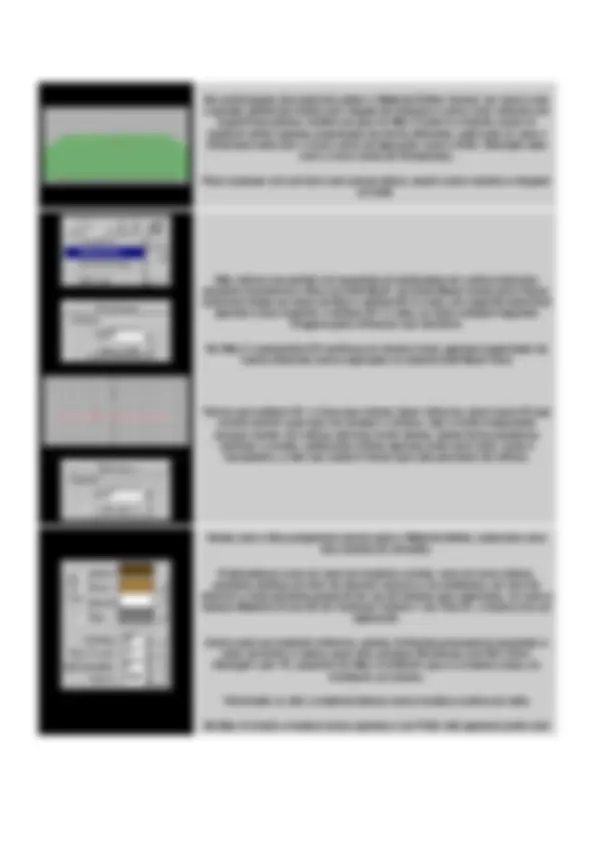
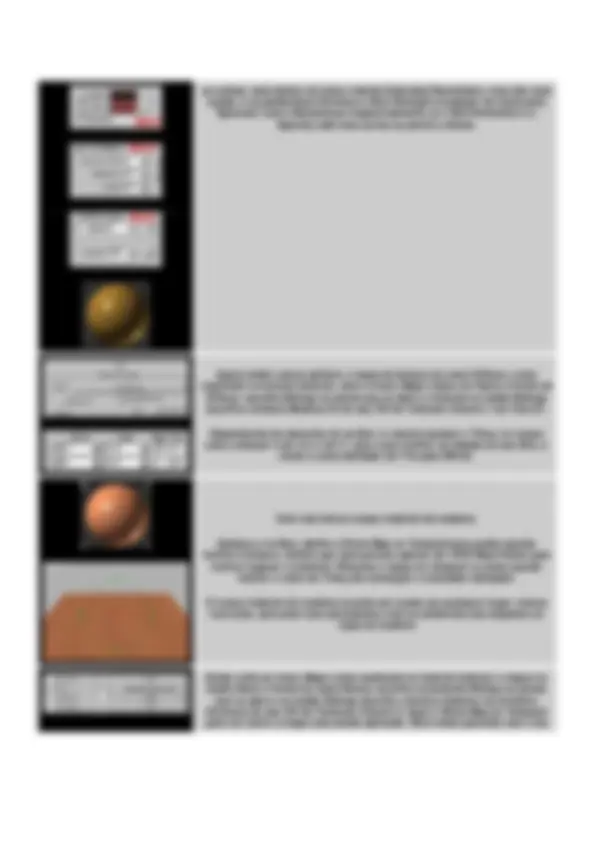
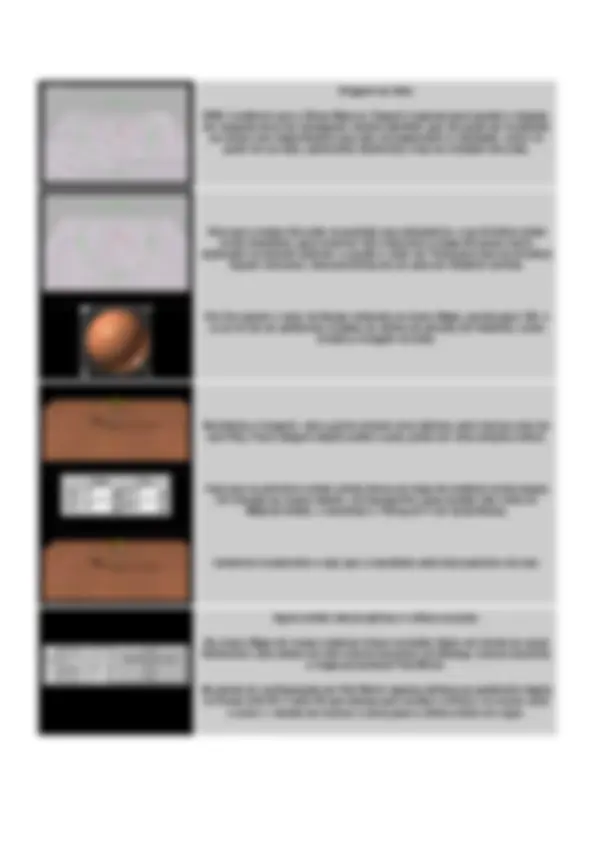
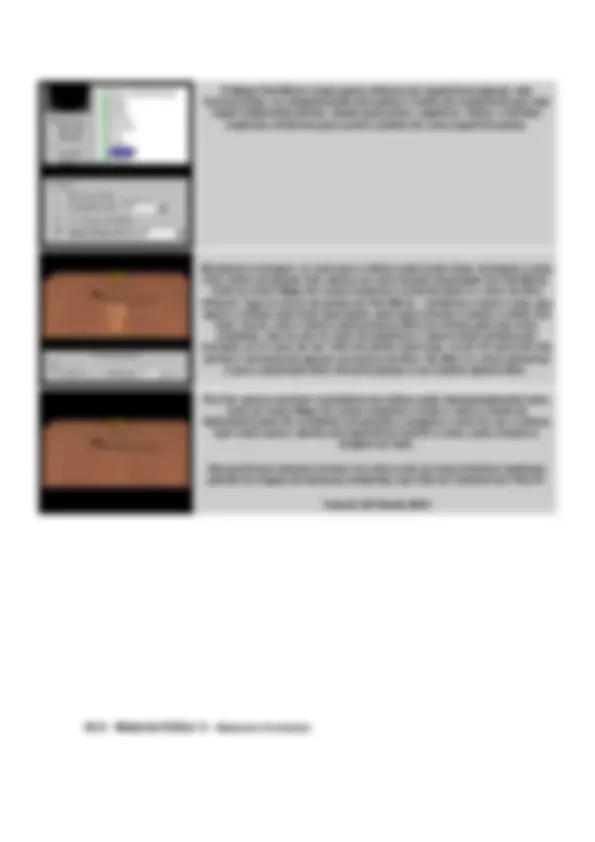
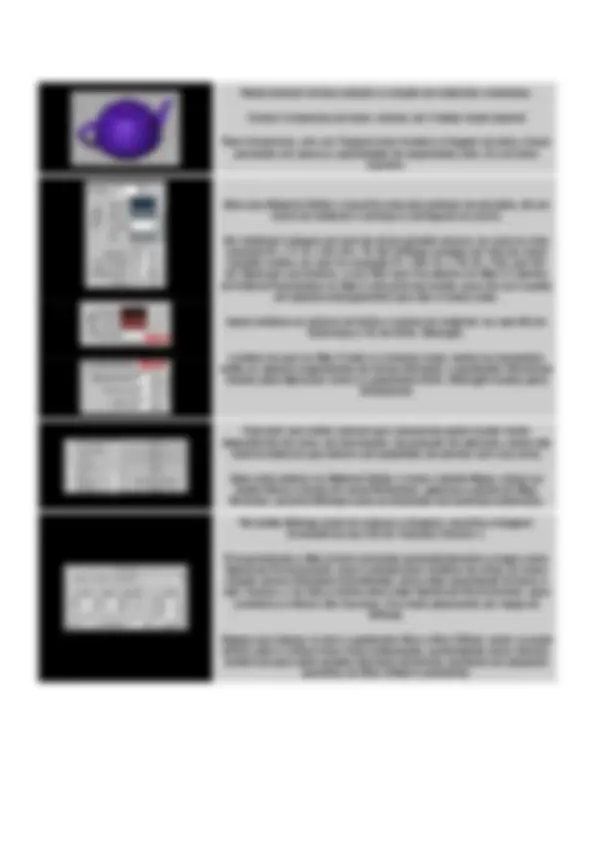
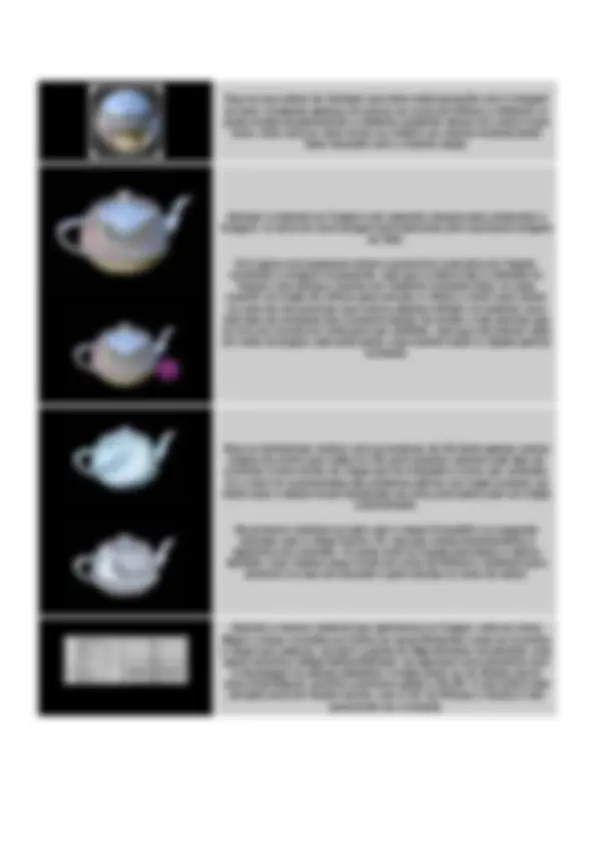
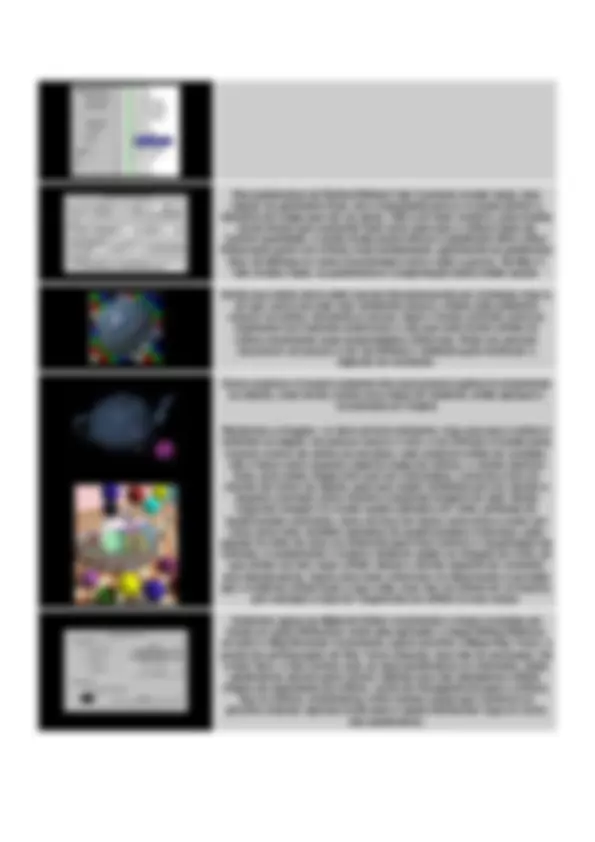
Abaixo no menu com os parâmetros de Taper vc encontra os itens Taper Axis, onde vc pode definir em quais eixos o Taper vai atuar.
Em Primary vc define o eixo principal em que o Taper será aplicado, podendo escolher entre X, Y e Z, veja na primeira imagem ao lado como muda a ação do modificador usando o eixo Y, e na segunda imagem ao lado mostra como fica usando o eixo X.
Abaixo temos a definição do eixo que o efeito irá atuar, por exemplo, usando XY que é o defalt o taper será simétrico, aplicando o afunilamento em X e Y.
Esses eixos mudam conforme o eixo escolhido no campo Primary, pois se vc atribui o efeito em Z no Primary poderá permitir o efeito em XY, ou só em X, ou só em Y, mas se atribuir em Primary o eixo Y, podera permitir o efeito em ZX, ou somente em Z, ou somente em X.
Veja na terceira imagem ao lado como fica atribuindo o Effect apenas a um eixo.
Vc pode ainda forçar a simetricidade do afunilamento caso os eixos escolhidos deixem o objeto assimétrico, para isso basta abilitar a opção Symmetry logo abaixo.
Veja na quarta imagem ao lado como esta o objeto escolhendo em Primary o eixo Y e em Effect o eixo Z, abilitando a opção Symmetry o objeto é forçado a ficar simétrico, tendo a aparência como a da última imagem ao lado.
Ainda temos o parâmetro Limit para Taper que funciona como o do Bend, podendo limitar a ação do modificador a uma parte do objeto, no caso atribui o valor 40 em Upper Limit, sendo que o meu Box tem 80 unidades de altura, o valor 40 em Upper Limit faz com que o Taper atue apenas até a metade o objeto, e da unidade 40 para cima ele não atua mais, mantendo o objeto reto.
Delete novamente o modificador clicando na latinha de lixo no Edit Stack, com isso o Box volta ao normal.
Clique então no botão Twist, este modificador torce os objetos que ele é aplicado. O primeiro parâmetro se refere ao angulo de torção, que pode passar a vontade de 360, oque irá ocasionar mais de uma volta de torção.
Atribua o valor 360 no campo Angle para termos uma volta completa. A baixo temos o campo Bias que define a distorçào desta torção fazendo com que a torção seja maior em baixo ou em cima, como vc pode ver na segunda imagem ao lado.
Esses parâmetros podem ser animados perfeitamente, criando efeitos interessantes de torção no decorrer da animação. Se quiser testar, atribua valor 0 em Angle e Bias, depois clique no botão Animate, arraste a linha de frames abaixo das viewports para o frame 100, agora atribua o valor 360 no campo Angle, e desligue o botão Animate, clique em play e veja o box se torcendo. Mas se a máquina for fraca o Max não vai conseguir te mostrar a animação em tempo real na viewport.
Temos como nos outros o parâmetro Limit para definir uma limitação a ação do modificador no objeto.
Veja na imagem ao lado onde limitei o início e o final, permitindo que o modificador atue apenas no meio do Box.
No meu exemplo o Box tem 80 unidades de altura, com isso atribui o valor 20 em Lower Limit, e o valor 60 em Upper Limit, isso faz com que apenas entre as unidades 20 e 60 o modificador atue.
Delete novamente o modificador clicando na latinha de lixo no Edit Stack.
Aplique agora o modificador Noise, clicando no seu botão no menu Modify, este modificador é muito importante, pois com ele podemos criar efeitos de rugosidade e de superfícies irregulares como solo e água, tendo animar sua frequencia e movimentação vc pode simular água com grande naturalidade, entre muitas outras coisas.
O primeiro campo Seed se refere ao exemplo de noise que será aplicado, use-o para mudar a forma do Noise, podendo aplicar qualquer valor, que o noise será aplicado de outra forma. Em Scale vc define o tamanho do Noise como vc pode ver na segunda e terceira imagens ao lado, onde na segunda temos um Noise com Scale de 1, e na
Neste tutorial iremos ver o funcionamento do Modificador Edit Mesh, Sub-Object Vertex, como esse modificador possui 3 Sub-Objects extensos e muito importantes iremos estuda-los separadamente, neste primeiro vamos ver os parâmetros de Vertex que é uma parte da malha 3D. São os vértices que servem de base para criar as faces 3D, e estas são compostas por Edges que iremos ver nos próximos tutoriais.
Primeiro crie um cubo e aumente o numero de segmentos.
Existem duas maneiras de usar o Edit Mesh num objeto, uma delas é transformando o objeto em Edit Mesh, por exemplo um cubo, clicando com o botào direito sobre o botão Edit Stack no menu Modify e escolhendo Edit Mesh na lista, como mostra a primeira imagem ao ladoou clicar sobre o objeto com o botão direito e escolher Convert to Edit Mesh, a outra maneira é apenas aplicando o modificador Edit Mesh no objeto. Para isso basta clicar no botão More no inicio do menu Modify e escolher o Edit Mesh na lista como mostra a segunda imagem ao lado. A diferença é que na primeira opção o objeto se transforma em Edit Mesh, e na segunda opção o Edit Mesh se torna um item do histórico do objeto, podendo descer a níveis inferiores.
Assim que o Edit Mesh é aplicado o menu Modify mostra apenas dois botões, Attach e Attach Multipler. Com eles vc pode anexar outros objetos a este, sendo todos tratados como um só, podendo ser editados juntos. No Max 3 estes dois botões estão mais abaixo, depois de alguns comandos desligados dentro do menu rolante Edit Geometry, o Attach Multiple mudou de nome para Attach List
Para acessar os parâmetros de Vertex vc deve clicar no botão Sub-Object, e escolher Vertex na lista, assim como mostra a primeira imagem ao lado.
Com Vertex escolhido na lista vc vai ver que o objeto na viewport irá mostras todos os seus vértices, estando eles então disponíveis para edição, além dos comandos para edição que são mostrados no menu Modify, vc ainda pode usar qualquer transformador diretamente a um ou mais vértices, como mover, rotacionar e escalonar.
No Max 3 vc pode simplesmente clicar no botão Vertex logo no inicio do painel para acessar o modo de edição de vertices.
O primeiro parâmetro que encontramos no menu Modify com Sub-Object em Vertex é Weld, com ele podemos abrir uma malha e soldar novamente.
Para testar selecione um dos vértices de um dos lados do cubo, em seguida clique no botão Break, aparentemente não vai ter ocorrido nada, mas clique novamente para selecionar este mesmo vértice, e depois arraste-o um pouco para o lado, vc vai ver que ele agora está separado, clique nos demais que foram criados no mesmo local e arraste para ver como com o Break foram criados 6
vértices neste ponto, um para cada ponta de Edge que forma as faces que estão ao redor do vertice. Veja na imagem do meio ao lado para entender melhor.
Por fim selecione dois vértices desses que vc abriu, coloque-os próximos entre si, e com os dois selecionados clique em Weld, com isso eles serão unidos novamente, mas veja que pode ser que eles não se unam, pois a união depende da distância entre eles, e a distância máxima para poder uni-los esta especificada no campo Weld Thresh, portanto caso não tenham se unidos, sumento o valor de Weld Thresh e clique em Weld novamente, se a distância entrs os vértices for menor que a especificada em Wel Thresh eles serão unidos. Veja na ultima imagem ao lado onde eu uni novamente todos que abrimos, deixando apenas 2 ainda abertos para melhor ilustrar o procedimento para vc.
No Max 3 os parâmetros de Weld estão com as mesmas funções e parâmetros, estão dentro do menu Edit Geometry como mostra a imagem ao lado escrito Max 3 em vermelho o parâmetro Weld Thresh esta apenas com o campo numerico a frente do botão Selected, e o parâmetro Target Thresh está apenas com o campo numérico a frente deTarget, já o comando Beak se encontra mais acima no inicio do menu rolante Edit Geometry.
Abaixo encontramos o parâmetro Affect Region, muito importante na edição e modelagem dos objetos. Pois com os ajustes deste parâmetro podemos controlar como os vértices ao redor do que vc mover irão se comportar.
Veja na segunda e terceira imagens ao lado onde movemos os vértices da abertura sem o Affect Region ertar abilitado. Apenas os vértices em questão sào modificados, criando cantos bem delineados, pois os vértices visinhos não se movem.
No Max 3 essa função foi trocada pela função Soft Selection como é explicado mais abaixo.
Agora clique em Undo para voltar atras e abilite Affect Region, em seguida mova novamente os vértices e veja que os vértices visinhos serão alterados também, proporcionando uma interação suave nas bordas, como vc pode ver nas duas primeiras imagens ao lado.
Agora clique em Undo novamente para voltar atras, e além de abititar a opção Affect Region, abilite também Edge Distance, assim a opção Iterations fica disponível. Aumente o valor de Iterations para 8. Agora mova novamente os vértices e veja que a alteração dos vértices visinhos serão alterados de maneira mais drástica, afetando vértices mais distantes aos que foram movidos.
Abaixo encontramos os parâmetros Micellaneous onde realmente podemos fazer a edição dos vértices do objeto, o botão Creat quando acesso cria um vértice isolado onde vc clicar na viewport, esse vértice fará parte do objeto, mas não terá nem uma face 3D ligando-o ao objeto, isso deve ser feito com o menu Sub-Object em Face, que será visto no próximo tutorial. O último botào, Remove Isolated, remove todos os vértices isolados, tanto estes criados com o botão Creat como os que por ventura sobrem isolados depois da edição de Faces e Edges.
No Max 3 todos estes parâmetros estã lá, apenas organizados de forma diferente ou com nomes diferentes, o Creat, o Delete e o Dettach estão logo no inicio do menu rolante Edit Geometry, O Collapse esta no final deste mesmo menu, é a última opção dele, o Hide e o Unhide All estão bem no inicio do painel Edit Spline, como em todos os modos de edição, já o remove Isolated Vertices está no final do menu Edit Geometry, um pouco acima de Collapse.
O botão Delete exclui do objeto todos os vértices selecionados, com isso as faces 3D ligadas a eles também serão excluidas criando uma abertura na malha, assim como mostra a imagem ao lado.
Agora selecione todos os vértices ao redor desta abertura, cuidado para não selecionar os vértices do lado oposto também, lembre que segurando a tecla ALT o Max exclui da seleção, usando a tecla CTRL o Max adiciona a seleção.
Com os vértices da abertura selecionados clique no botão Collapse, e veja que todos os vértices selecionados serào unidos em um só, fechando a abertura criada com o delete.
Veja na primeira imagem ao lado, onde mostra como a malha fica no local do Collapse, esticando as faces devido a pouca densidade de vértices no local.
Agora ainda com o vértice central do Collapse selecionado clique no botão Detach, com isso é mostrada uma janela para que vc escolha um nome para o objeto, dando Ok os vértices selecionados e todas as faces ligadas a ele são destacadas do objeto criando um objeto separado do original, assim como mostra a imagem ao lado.
Agora selecione todos os vértices do topo do cubo, em seguida clique em Hide, com isto esses vértices somem, apenas para facilitar seu trabalho de edição, assim num objeto complexo vc pode deixar visível apenas os vértices que esta trabalhado, veja na imagem ao lado onde desliguei os vértices do topo e da lateral. Para que eles reapareçam basta clicar em Unhide All.
Por fim temos os parâmetros de Vertex Color, que é mais uma maneira de facilitar seu trabalho de edição, vc pode atribuir qualquer cor a uma seleção de vértices, mas vale a pena anotar bem os valores escolhidos, pois abaixo em Select By Vertex Color vc pode clicar no quadrado de cor e definir esses mesmos valores de cor aplicado acima e clicar em Select, e todos os vértices dessacor serão selecionados.
Abaixo ainda temos a contagem de todos os vértices selecionados.
No Max 3 este parâmetro também esta no final do painel Edit Mesh, mas agora usa o nome Surface Properties, as funções são as mesmas e o funcionamento também.
Não seria parte deste tutorial atributos do Material Editor, que terá tutoriais específicos para ele, mas a propriedade de atribuir cores aos vértices pode ser aplicada a renderização caso se use um mapa Vertex Color no canal Diffusse do menu Maps no Material Editor, com isso o objeto será renderizado com as cores dos vértices, por exemplo na imagem ao lado onde atribui a cor vermelha aos vértices do topo do cubo, enquando que os demais continuaram na cor defalt que é branco.
Tutorial 3D Studio MAX
Neste tutorial iremos ver o funcionamento do Modificador Edit Mesh, Sub- Object Face, como esse modificador possui 3 Sub-Objects extensos e muito importantes iremos estuda-los separadamente, neste segundo vamos ver os parâmetros de Face que é uma parte da malha 3D. São as faces construidas com base nos vértices que formam a superficie que cria o objeto 3D.
Primeiro crie um cubo e aumente o numero de segmentos.
Existem duas maneiras de usar o Edit Mesh num objeto, uma delas é transformando o objeto em Edit Mesh, por exemplo um cubo, clicando com
Agora selecione algumas faces com o botão polygon ligado, o do meio, que seleciona as duas faces triangulares que formam uma face quadrada plana.
Com essas faces selecionadas defina um valor no campo Amount do Extrusion, e em seguida clique no botào Extrude, isso irá extrudir apenas as faces selecionadas de acordo com o valor que definiu em Amount.
No Max 3 o Amount esta logo a frente do botão Extrude, somente há o campo sem a denominação, a função continua a mesma.O valor de Amount pode ser negativo ou positivo, indicando assim se a extrusão será para fora ou para dentro.
No Max 3 é só clicar no botão Polygon no menu rolante Selection logo acima para que possa selecionar uma face quadrada e não só a sua metade. Os parâmetros praticamente continuam o mesmo do modo Face, com algumas mudanças. Este tutorial foi criado antes da versão R3 existir, e os parâmetros de Edit Mesh foi uma das coisas que mais mudaram visualmente e de organização no Max 3, mas no geral está tudo lá, somente separado de forma diferente, houve a inserção de algumas poucas funções novas mas muito úteis, por exemplo a função Bevel logo abaixo de Extrude, que permite a vc criar um chanfro as faces selecionadas e de preferência já extrudidas, como mostra a última imagem ao lado
Abaixo vc encontra Tessellation, essa ferramenta permite que vc aumente o numero de faces em um determinado loca.
Selecione um grupo de faces de um lado do seu cubo, em seguida clique em Tessellate, isso ira fazer com que essas faces selecionadas sejam divididas quadruplicando o numero de faces no local, assim como pode ser visto na imagem ao lado. O parâmetro Tension define como será a divisão.
No Max 3 o Tessellate esta no menu rolante Edit Geometry apenas organizado de forma diferente, mas tem as mesmas funções. Assim como mostra a imagem ao lado escito Max 3 em vermelho.
Abaixo em Explode vc pode retirar do objeto algumas faces criando outro objeto.
Por exemplo essas faces que estào selecionadas onde acabamos de usar Tessellate, clique em Explode e aparece uma caixa de diálogo pedindo para que coloque o nome do novo objeto. Assim é criado um novo objeto, formado pelo pedaço em questão, para poder editálo agora tem que desligar o Sub-Object do Cubo que estamos trabalhando, e selecionar o objeto novo, ligar o Sub-Object dele e assim pode editá-lo.
O Explode no Max 3 continua abaixo do Tessellate, mas apenas organizado de forma diferente
Abaixo encontra-se o Miscellaneous, onde realmente podemos fazer as operações necessárias a modelagem.
Em Detach vc pode fazer o mesmo que com o Explode, selecionar faces e transforma-las em um novo objeto, aparece a caixa de diálogo para colocar o nome do novo objeto também, e assim ele não faz mais parte do objeto atual.
Em Collapse vc pode fazer todas as fazes selecionadas se unirem, por exemplo, delete o objeto criado com o Explode onde usamos o Tesselate, selecione as faces ao redor da abertura e clique em Collapse, todas as faces se unem, com um ponto em comum no centro e fecha a abertura.
No Max 3 todos estes parâmetros estão lá, apenas dispostos em lugares diferentes, Detach, Delete e Build Face estão logo no inicio do menu rolante Edit Geometry, mas Build Face mudou de nome para Creat, já o Collapse e Make Planar estão no mesmo menu rolante, mas abaixo de todos, são as últimas opções do menu. Hide e Unhide All estão agora logo no começo do painel Edit Mesh no menu rolante Selection.
Abaixo em Smoothing Groups podemos corrigir erros de Shade nas faces do objeto, esse parâmetro não cria novas faces para suavisar a área, e sim unifica a maneira como as faces recebem o sombreamento.
Existem vários grupos de Smooth que pode escolher para atinjir o resultado desejado, ou pode simplesmente clicar em Auto Smooth que o Max encontra e assinala para vc os grupos necessários.
Veja na segunda imagem ao lado o problema de shade que ficou depois que construi novas faces, e que tb foi criado com o Make Planar, que apesar de ter deixado as faces da aresta todas planas esta com uma sensação de estar curvada.
Aplicando o Auto Smooth o Max corrige isso reaplicando o sombreamento das faces mostrando exatamente como o objeto está de verdade,
Abaixo temos os parâmetros das Normais de um objeto.
Normal é a direção de uma face 3D, se a direção estiver invertida parece que a face não esta lá, mas se virar a câmera ao contrario ai essa face aparece, é como se estivesse do avesso, isso porque o Max imagina que vc não quer que a face oposta seja renderizada, pois isso tomaria o dobro do tempo de render, oque todos designers 3D fazem de tudo para diminuir ao máximo. Quando aplicamos materiais com 2 side, ou abilitamos no render Force 2 side, ai todas as faces são renderizadas, mas geralmente nào fazemos isso, e sim flipamos as Normais para que fiquem na direção que desejamos.
Para testar delete toda lateral do cubo, como mostra a segunda imagem ao lado. Veja que não aparece as paredes que formam as partes internas do cubo, porque as normais estão apontando para fora.
Então selecione todas as faces dessas duas laterais e clique em Flip, isso faz com que a direção das Normais sejam invertidas e as paredes internas do cubo aparece como mostra a terceira imagem ao lado.
Ainda temos o botão Flip Normal Mode, que quando abilitado conforme vc clicar sobre uma face a Normal dela é invertida, lembre que apesar de parecerem quadradas as faces do max são triangulares, portanto é invertida apenas uma das faces triangulares, precisa clicar na outra para inverter também se quiser um quadrado, assim como mostra a última imagem ao lado.
No Max 3 os parâmetros de Normal estão também no menu rolante Surface Properties logo no início, tem as mesmas funções, apenas dispostas de forma diferente.
Abaixo do Flip Normal Mode tem o parâmetro Show Normals, com ele abilitado toas as faces selecionadas mostram a indicação da direção da Normal, como pode ser visto na imagem ao lado.
Em Scale vc pode definir o tamanho em unidades da indicação de direção das Normais.
Por fim temos ainda o Select By Normals, onde vc pode escolher se quer selecionar todas as faces com as normais para dentro, ou para fora, ajudando muito a selecionar normais para inverter.
No Max 3 não se encontra essa opção de seleção por direção da normal das faces, há no novo menu rolante Soft Selection uma nova forma de seleção antes usada somente para os vértices, que permite a vc selecionar uma face e mover outras ao redor de forma a dar uma curvatura mais suave na modelagem das faces, muito útil e de fácil uso, basta abilita-la em Use Soft Selection, selecionar as faces e depois move-las, vai ver que as outras faces a volta são deformadas de forma suave, como mostra a última imagem ao lado, vc pode definir o grau de atuação desta suavização em Falloff, e pode definir a forma de atuação em Pinch e Bubble podendo acompanhar a deformação que o efeito vai causar vendo no gráfico logo abaixo dos parâmetros.
Tutorial 3D Studio MAX
Em Invisible vc pode selecionar as edges que pretende esconder, em seguida clicando no botão Invisible elas não serão mais mostradas, mas ainda podem ser selecionadas.
No Max 3 este procedimento é idêntico, apenas muda o local onde se encontra o parâmetro Visible e Invisible, agora eles são a última opção do menu, estão dentro do menu rolante Surface Properties, como mostra a imagem escrito Max 3 em vermelho.
Abaixo em Auto Edge vc pode selecionar todas as edges do cubo e clicando em Auto Edge, as que estiverem no mesmo plano não serão mais mostradas, somente as das arestas e aberturas ficam visiveis, assim como pode ver na imagem ao lado.
Abaixo em Miscellaneous vc encontra as ferramentas necessárias para realmente editar as Edges de um objeto.
Em Divide vc pode dividir uma Edge ao meio, apenas clicando no botão DIvide e em seguida sobre a Edge. Veja na imagem ao lado como uma das faces triangulares que formam o quadrado foi dividida, agora é formada por 2 triangulos.
Por consequencia a face triangular oposta é dividida também, pois a Edge que foi dividida é compartilhada pelas duas faces.
No Max 3 o Divide esta junto com os parâmtros Delete e Turn como antes, mas agora estão dentro do menu rolante Edit Geometry, como mostra a imagem ao lado escrito Max 3 em vermelho.
Ainda temos o botão Turn, que quando ligado assim que vc clica sobre uma Edge ela é virada, ou seja, muda de posição.
Veja na imagem ao lado onde as faces formavam apenas quadrados e assim que clicou na Edge com o botão Turn ligado essa Edge foi virada, formando um retângulo criados por dois triangulos retângulos.
Depois temos Delete, que como o nome diz, deleta Edges do objeto, por consequencia deleta as faces dessas Edges também, criando uma abertura.
Delete algumas como mostra a primeira imagem ao lado, depois veja mais abaixo o botão Select Open Edges, clique nele. Veja que todas as Edges que formam a borda da abertura são selecionadas.
Clique agora no botão Collapse, que une todas as Edges selecionadas, e veja que a abertura foi fechada.
No Max 3 o Select Open Edge esta agrupado com os comandos Make Planar,Collapse, Creat Shape e remove Isolated Vertices, bem abaixo no menu rolante Edit Geometry
Por fim temos o Creat Shape, com ele vc pode criar linhas a partir das Edges, é muito útil em diversos casos, como por exemplo se precisamos de um caminho para loft sobre o objeto, ou se precisamos de um caminho para animação sobre o objeto, ou mesmo para continuar a modelagem do proprio objeto.
Selecione algumas Edges, em seguida clique no botão Creat Shape e veja que aparece uma caixa de diálogo, nela vc pode escolher o nome dessa spline, pode escolher se deseja suavisada ou com cantos vivos assim como mostra a íltima imagem ao lado, clicando em OK vc tem a linha como um novo objeto. Lembre que para poder agora editar a linha vc precisa primeiro desligar o Sub-Object, pois só assim vc pode selecionar outros objetos.
No Max 3 o Creat Shape esta com o nome Creat Shape From Edges, no final do menu rolante Edit Geometry, junto ao Collapse e Make Planar
Tutorial 3D Studio MAX
Abaixo temos os parâmetros Deform onde podemos definir se a deformação será sobre o volume do objeto ou direto nos vértices, neste caso acende o parâmetro Falloff para vc definir a influência, já em Tension vc pode definir a força de influência do FFD, se aumentar o objeto ficará mais rigdo, com deformações mais bruscas, diminuindo vc terá modificações mais suaves, e em baixo no Continuity vc define o quanto que a deformação vai alterar os vértices fora do campo de ação daqueles pontos do FFD, por exemplo, se aumentar o valor quando mover pontos a deformação se estende até um pouco para fora do limite de ação destes pontos, modificando um pouco também os vertices próximos.
Agora para poder deformar realemnte a esfera modelando conforme o desejado vc deve ligar o Sub-Object, acima no Edit Stack, assim o Box de arame que recobre a esfera fica laranja, assim como vc pode ver na imagem ao lado.
Com o Sub-Object ligado é só selecionar os pontos do FFD que deseja mover, eles ficam amarelos, e movendo a esfera se deforma suavemente de acordo com a nova posição que vc atribuir aos pontos. Veja na imagem ao lado onde com poucas modificação já foi possivel dar um formato bem diferente a esfera, já se assemelhando a uma cabeça de algum tipo de personagem. Mova os pontos a vontade até atingir o resultado desejado.
Poderia parar por aqui, mas tem um detalhe importante, muitas vezes precisamos usar o FFD apenas num ponto do objeto ou novamente sobre ele todo para poder chegar ao resultado desejado, nestes casos e sempre que quiser manter a modificação de um Modificador mas voltando o objeto a ser um simples Mesh proceda assim:
Clique no botào Edit Stack no canto direito do painel Modifier Stack, como pode ver na imagem ao lado.
Irá aparecer uma janela igual a imagem ao lado, nela estará listados todos os modificadores que foram usados até agora no objeto, no caso o proprio objeto e o FFD que aplicamos, veja então abaixo o botào Collapse All, clique nele, aparece uma mensagem avisando que não podera voltar atras depois, tudo bem, clique em OK.
Com isso agora sua esfera se torna um Edit Mesh, e o modificador FFD some, mas as modificações feitas com ele até agora permanecem no objeto.
Assim vc agora pode normalmente aplicar outro FFD para continuar a modelagem, no caso de precisar usar o FFD em apenas uma parte do objeto, então assim que a esfera for transformada em Edit Mesh ligue o Sub-Object, escolha na lista Face, selecione todas as faces que deseja deformar com o FFD, deixe o Sub-Object ligado e aplique em cima o FFD, desta forma apenas as faces selecionadas serão deformadas, depois é só dar Collapse em tudo novamente.
Tutorial 3D Studio MAX